Page 1
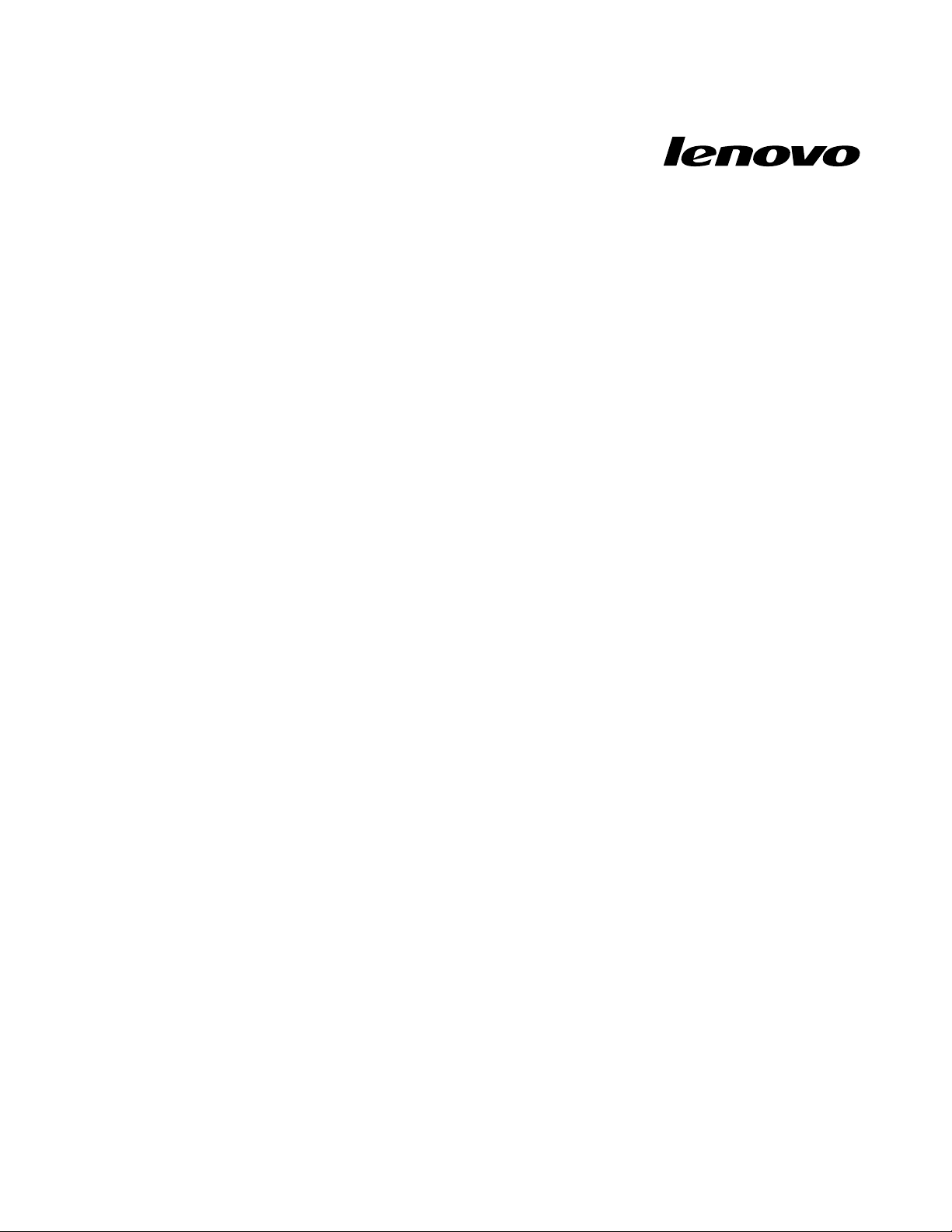
ThinkPadBasicUSB3.0Dock–Používateľská
príručka
Page 2
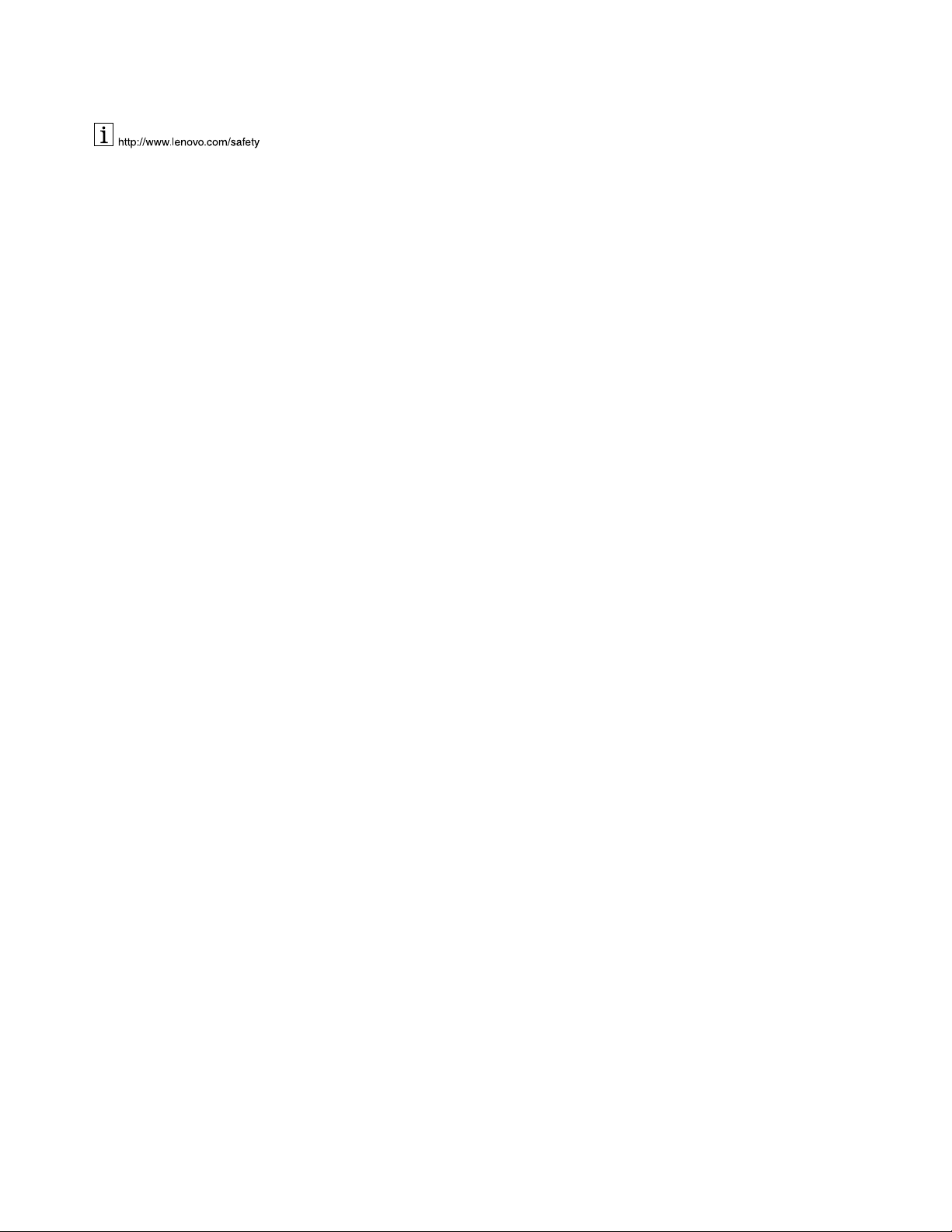
Poznámka:PredinštaláciouproduktusiprečítajtezáručnéinformácievčastiPrílohaB„Obmedzenázáruka
spoločnostiLenovo“nastránke21.
Štvrtévydanie(Jún2015)
©CopyrightLenovo2013,2015.
VYHLÁSENIEOOBMEDZENÝCHPRÁVACH:AksaúdajealebosoftvérdodávajúpodľazmluvyGSA(GeneralServices
Administration),potompoužívanie,kopírovanieazverejneniepodliehajúobmedzeniamdefinovanýmvzmluvečíslo
GS-35F-05925.
Page 3
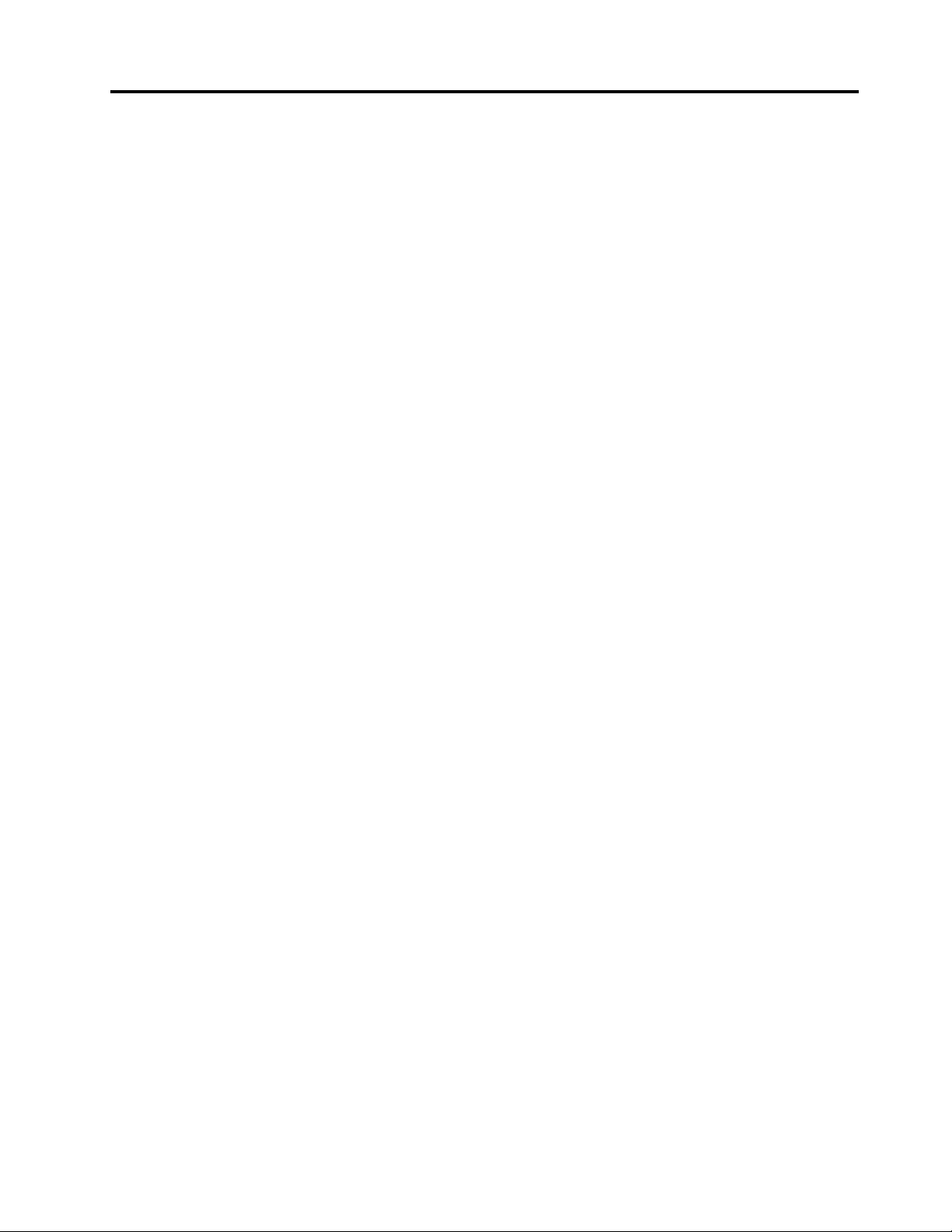
Obsah
Kapitola1.Informácieodokovacej
stanici..................1
Opisproduktu................1
Umiestneniekonektorovaovládacíchprvkovna
dokovacejstanici...............2
Systémovépožiadavky............3
Kapitola2.Inštaláciadokovacej
stanice..................5
Pripojeniedokovacejstanicekprenosnému
počítaču..................5
Inštaláciaovládačazariadeniavoperačnom
systémeWindows..............6
Odinštaláciaovládačazariadeniazoperačného
systémuWindows..............7
Kapitola3.Používaniedokovacej
stanice..................9
Používaniekombinovanéhokonektorapre
náhlavnúsúpravuamikrofón..........9
PoužívaniekonektoraGigabitEthernet......9
PoužívaniekonektorovUSB..........9
PoužívaniekonektoravýstupuvideaDVI-I.....9
Kapitola4.Prácasdokovacou
stanicou................11
Vysvetlenierežimovvýstupuvidea.......11
Režimrozšírenia............11
Zrkadlovýrežim............12
Režimjednejobrazovky.........12
Prácaspomocnýmprogramompredokovaciu
stanicu..................13
Manuálnezapnutiekombinovanéhokonektora
prenáhlavnúsúpravuamikrofón......13
Optimalizáciakvalityprehrávaniavidea...13
Otočeniezobrazenianaexternommonitore.14
Nastaveniekvalityfariebnaexternom
monitore...............14
Nastavenierozlíšeniaexternéhomonitora..15
Prepínanierežimovvýstupuvidea.....15
Podporovanérozlíšeniaaobnovovacie
frekvencie................16
Kapitola5.Odstraňovanie
problémov...............17
PrílohaA.Servisapodpora.....19
Onlinetechnickápodpora..........19
Telefonickátechnickápodpora........19
Informácieozjednodušeníovládania......19
PrílohaB.Obmedzenázáruka
spoločnostiLenovo..........21
Časť1–Všeobecnépodmienky........21
Časť2–Podmienkyprejednotlivékrajiny....24
Časť3–Informácieozáručnomservise.....26
SuplementodeGarantíaparaMéxico......28
PrílohaC.Vyhláseniek
elektronickýmemisiám........31
FederalCommunicationsCommissionDeclaration
ofConformity...............31
PrílohaD.Vyhlásenia.........35
Informácieorecyklácii............35
InformácieorecykláciipreČínu........35
InformácieorecykláciipreBrazíliu.......36
DôležitéinformácieozariadeniachWEEE....36
Vyhlásenieoklasifikáciiexportu........36
Ochrannéznámky.............36
PrílohaE.Smernicaoobmedzení
používanianebezpečnýchlátok
(RoHS).................39
VyhlásenieosmerniciRoHSpreEurópskuúniu..39
VyhlásenieosmerniciRoHSpreČínu......39
VyhlásenieosmerniciRoHSpreTurecko....39
VyhlásenieosmerniciRoHSpreUkrajinu....39
VyhlásenieosmerniciRoHSpreIndiu.....40
©CopyrightLenovo2013,2015
i
Page 4
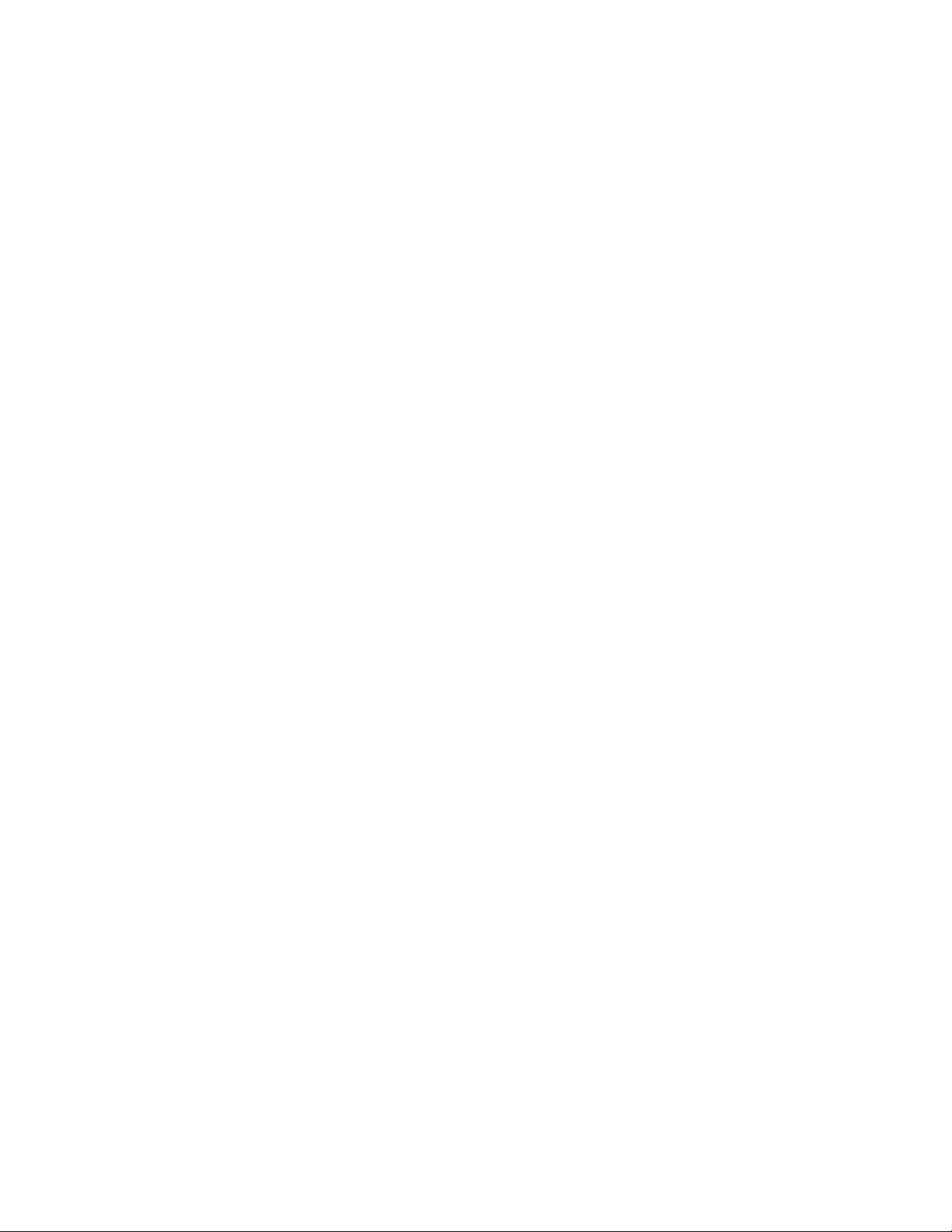
iiThinkPadBasicUSB3.0Dock–Používateľskápríručka
Page 5

Kapitola1.Informácieodokovacejstanici
Tátokapitolaobsahujepopisproduktu,umiestneniakonektorovaovládacíchprvkovasystémovépožiadavky
predokovaciustanicuThinkPad
®
BasicUSB3.0Dock(ďalejlendokovaciastanica).
Opisproduktu
Dokovaciastanicajeprenosnýrozširujúcimodul,ktorýumožňujejednoduchopripojiťprenosnýpočítačk
ethernetovejsietiaviacerýmzariadeniam,akosúnáhlavnásúprava,mikrofónazariadeniaUSB(Universal
SerialBus).DokovaciastanicapodporujemonitorsrozhranímDVI-I(DigitalVisualInterface)amaximálnym
rozlíšením1920x1200pixlovalebomonitorsrozhranímVGA(VideoGraphicsArray)amaximálnym
rozlíšením2048x1152pixlov.DokovaciastanicaposkytujedvakonektoryUSB2.0advakonektoryUSB
3.0nazvýšeniešírkypásmaavýkonu.DokovaciastanicatiežpodporujerýchlosťGigabitEthernetpri
pripojeníksieti.
Svojepracovnéprostrediemôžetenastaviťtak,žepripojítesvojprenosnýpočítačkdokovacejstanici
pomocoudodanéhokáblaUSB3.0,kdokovacejstanicipripojíterôznezariadeniaanasvojomprenosnom
počítačinainštalujetetútodokovaciustanicu.Povykonanítýchtokrokovmôžeteprikaždompripojení
prenosnéhopočítačakdokovacejstanicipoužívaťviacerézariadenia.
Balenieproduktuobsahuje:
•ThinkPadBasicUSB3.0Dock
•Napájacíadaptér
•Napájacíkábel
•KábelUSB3.0
•AdaptérDVI-InaVGA
•Letáksozáručnýmiinformáciami
Akzistite,ženiektorápoložkachýbaalebojepoškodená,kontaktujtepredajcu.Preprípadnúneskoršiu
reklamáciustarostlivouschovajtedokladokúpeaobalvýrobku.Môžusavyžadovaťvrámcizáručného
servisu.
©CopyrightLenovo2013,2015
1
Page 6
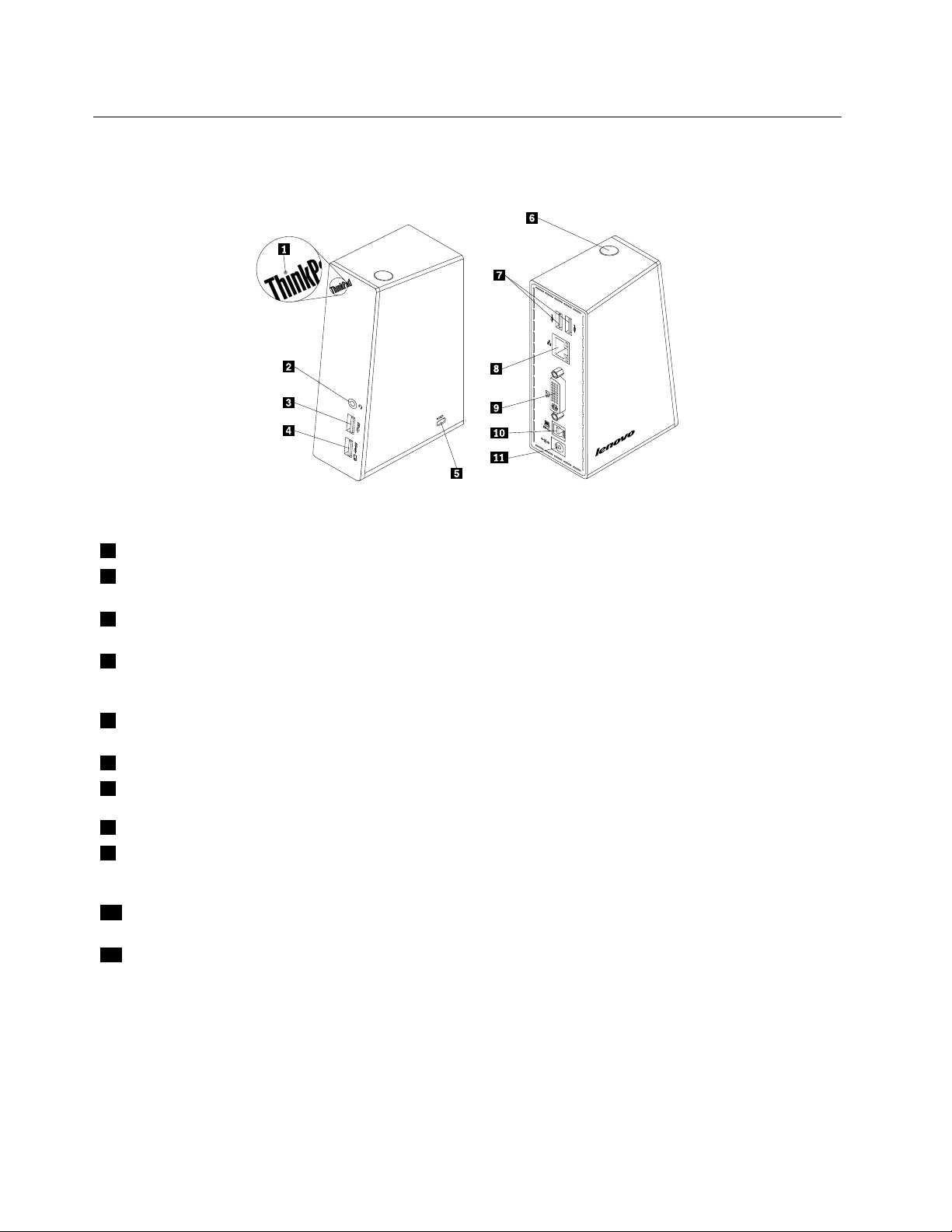
Umiestneniekonektorovaovládacíchprvkovnadokovacejstanici
Nasledujúciobrázokvámpomôževyhľadaťkonektoryaovládacieprvkynadokovacejstanici.
Obrázok1.Prehľaddokovacejstanice
1IndikátornapájaniaapripojeniaIndikuje,čijedokovaciastanicazapnutánormálnymspôsobom.
2Kombinovanýkonektorpre
náhlavnúsúpravuamikrofón
3KonektorUSB3.0SlúžinapripojeniezariadeníUSB(kompatibilnýchsoštandardmiUSB1.0,
4KonektorUSB3.0sfunkciou
nabíjaniabatérie
5SlotbezpečnostnéhozámkuSlúžinazabezpečeniedokovacejstanicepomocoubezpečnostnéhokáblového
6TlačidlonapájaniaSlúžinazapnutiealebovypnutiedokovacejstanice.
7KonektorUSB2.0PoužívasanapripojeniezariadeníUSB(kompatibilnýchsUSB1.0,USB1.1
8KonektorGigabitEthernetPoužívasanapripojeniekáblalokálnejsieteLAN.
9KonektorvýstupuvideaDVI-IPoužívasanapripojenieexternéhomonitorapoužitímkáblaDVI.AdaptérDVI-I
10KonektorUSB3.0naodosielanie
údajov
11KonektornapájaniaSlúžinapripojenienapájaciehoadaptéra.
Slúžinapripojeniemikrofónu,náhlavnejsúpravyaleboreproduktorov.
USB1.1,USB2.0aUSB3.0).
SlúžinapripojeniezariadeníUSB(kompatibilnýchsoštandardmiUSB1.0,USB
1.1,USB2.0aUSB3.0).Tentokonektormôžetepoužívaťnanabíjaniezariadení
ajvtedy,keďjedokovaciastanicaodpojenáodprenosnéhopočítača.
zámku.
aUSB2.0).
naVGAmôžetepripojiťajkukonektoruvýstupuvideaDVI-IakadaptéruDVI-I
naVGAmôžetepripojiťexternýmonitorpomocoukáblaVGA.
Používasanapripojenieprenosnéhopočítača.
2ThinkPadBasicUSB3.0Dock–Používateľskápríručka
Page 7
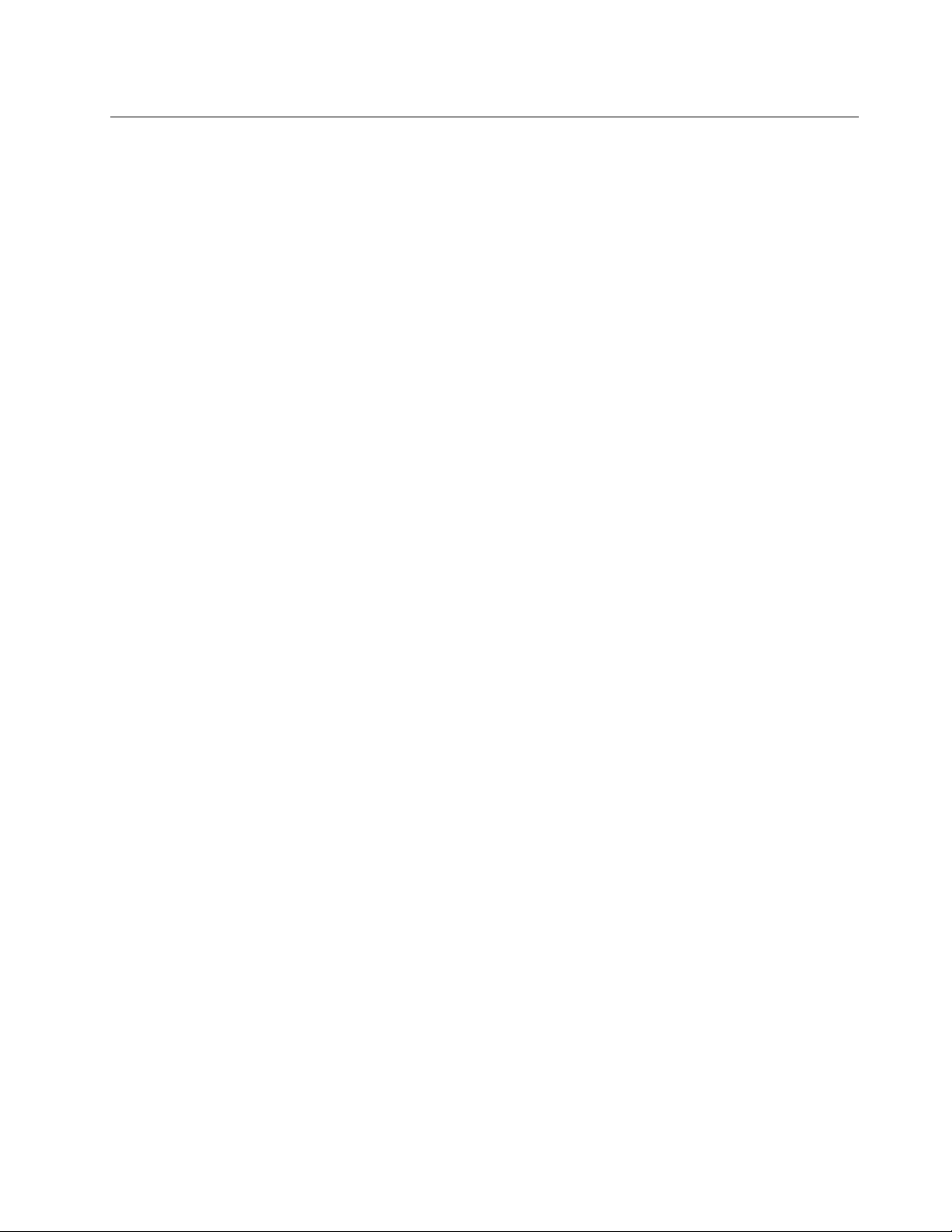
Systémovépožiadavky
Predpoužívanímdokovacejstanicesauistite,ževprenosnompočítačijenainštalovanýjedenznasledujúcich
operačnýchsystémov:
•Microsoft
®
Windows
•MicrosoftWindows8(64-bitový)
•MicrosoftWindows8.1(64-bitový)
•MicrosoftWindows10(64-bitový)
Predpoužívanímdokovacejstanicesauistite,žeprenosnýpočítačspĺňanasledujúcepožiadavky:
•VoľnýkonektorUSB2.0aleboUSB3.0
•NainštalovanágrafickákartaATI,Intel
•1GBpamäte
•Dvojjadrovýmikroprocesorsfrekvenciou1,6GHz
•30MBvoľnéhomiestanajednotkepevnéhodisku,naktorúchcetenainštalovaťovládačzariadenia
®
7(32-bitovýalebo64-bitový)
®
aleboNVIDIA
Kapitola1.Informácieodokovacejstanici3
Page 8
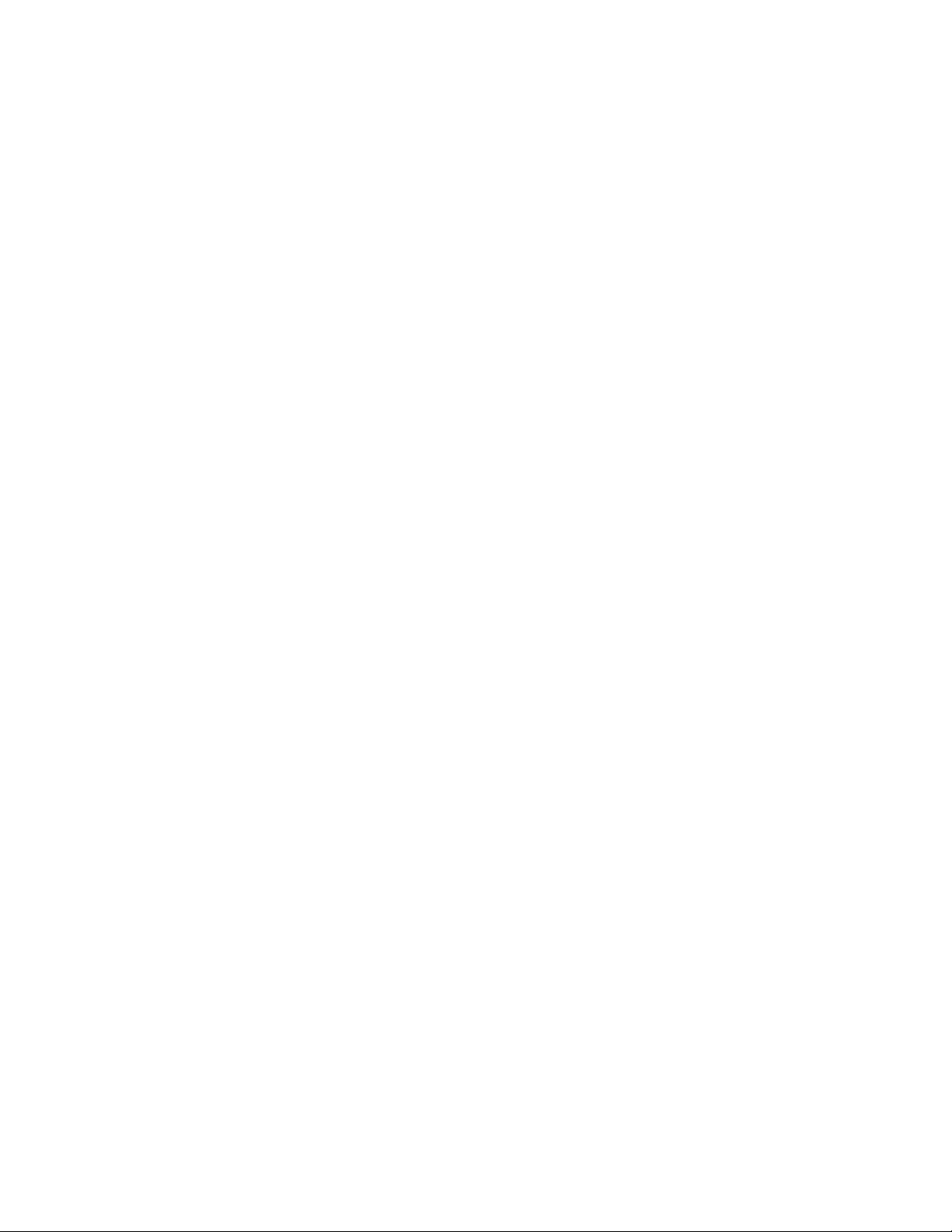
4ThinkPadBasicUSB3.0Dock–Používateľskápríručka
Page 9
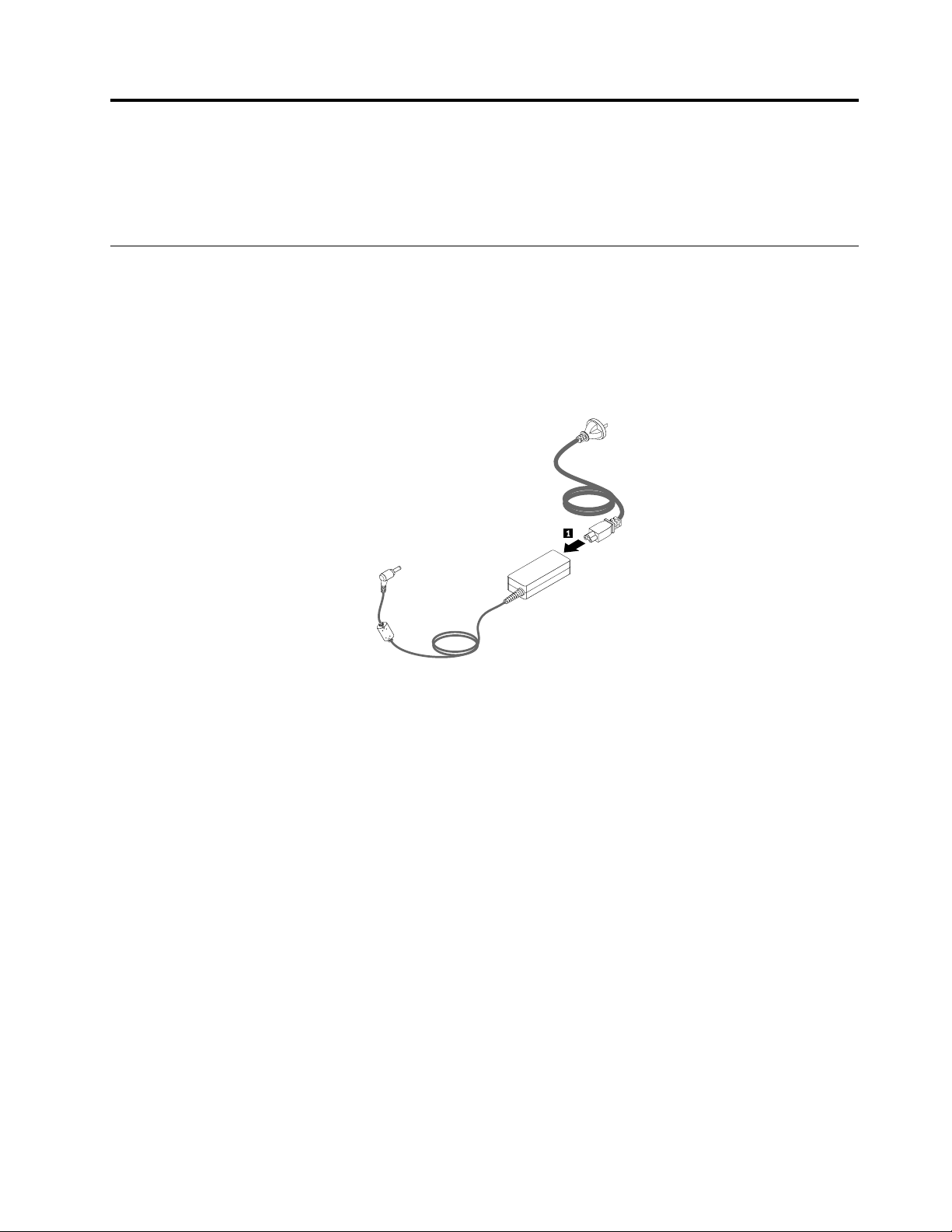
Kapitola2.Inštaláciadokovacejstanice
Tátokapitolaobsahujeinformácieopripojenídokovacejstanicekprenosnémupočítačuaoinštaláciia
odinštalovaníovládačazariadenia.
Pripojeniedokovacejstanicekprenosnémupočítaču
Tátočasťobsahujepokynynapripojeniedokovacejstanicekprenosnémupočítačupomocoudodaného
napájaciehoadaptéra,napájaciehokáblaakáblaUSB3.0.
Akchcetepripojiťdokovaciustanicukprenosnémupočítaču,postupujtetakto:
1.Pripojtenapájacíkábelknapájaciemuadaptéru.
Obrázok2.Pripojenienapájaciehokáblaknapájaciemuadaptéru
©CopyrightLenovo2013,2015
5
Page 10
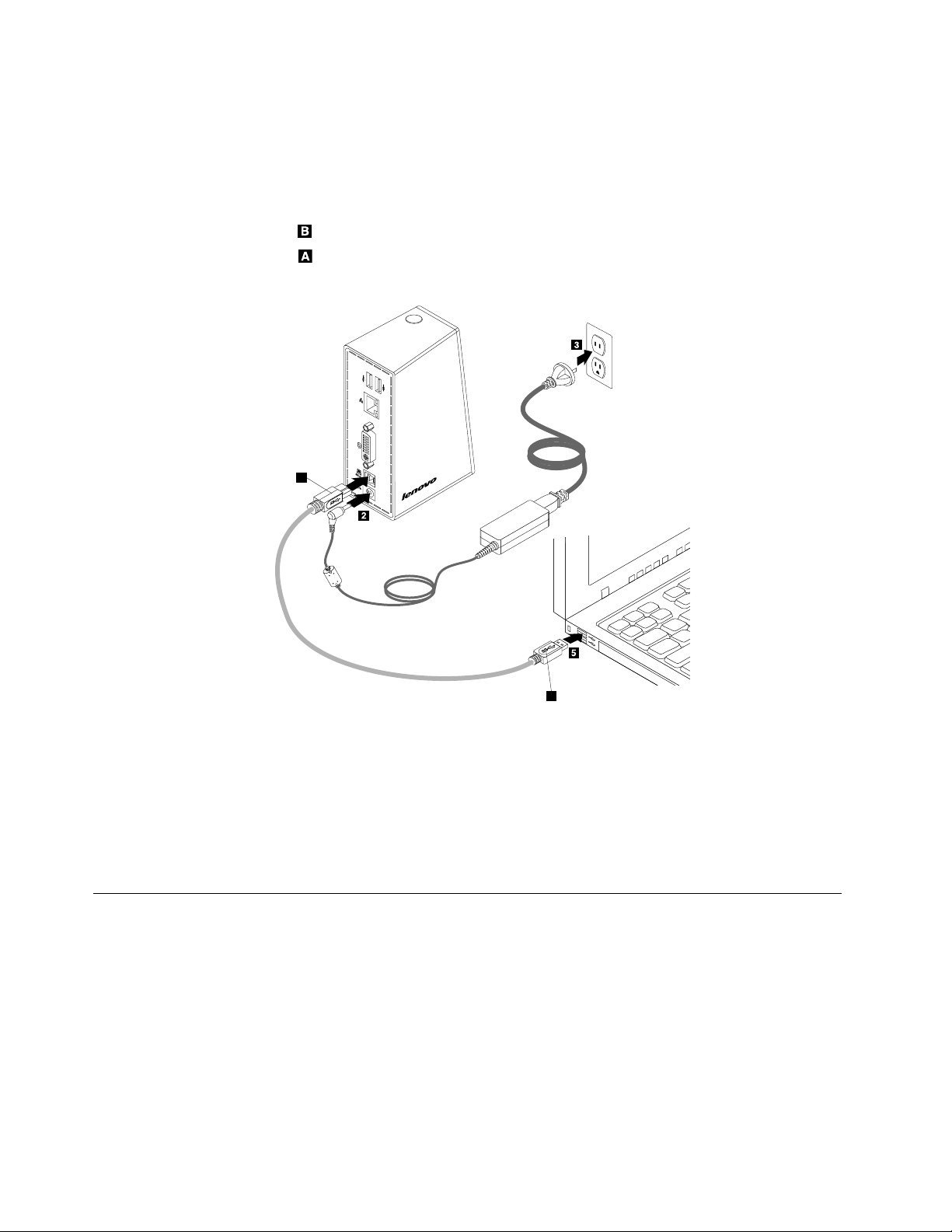
2.Pripojtekonektornapájanianapájaciehoadaptérakdokovacejstanici.
B
A
3.Zapojtezástrčkunapájaciehokábladoelektrickejzásuvky.Zapnitedokovaciustanicustlačením
vypínačanapájania.
Poznámka:Uistitesa,žedokovaciastanicajesprávnepripojenákzdrojunapájania.Akdokovacia
stanicaniejezapnutá,nebudetejumôcťpoužívať.
4.PripojtekonektorUSBBkáblaUSB3.0kukonektoruUSB3.0nadokovacejstanici.
5.PripojtekonektorUSBAkáblaUSB3.0kvoľnémukonektoruUSBnaprenosnompočítači.
Obrázok3.Pripojeniedokovacejstanicekzdrojunapájaniaaprenosnémupočítaču
Poznámky:
•Keďjedokovaciastanicapripojenákprenosnémupočítaču,dokovaciastanicamunedodávaenergiu.
•AkdokovaciustanicupripojítekinémukonektoruakoUSB3.0alebopoužijeteinýkábelUSBakokábel
USB3.0,môžetomaťvplyvnavýkondokovacejstanice,najmänaprehrávanievideaavýkonethernetovej
siete.Podporovanámaximálnerozlíšeniesavšaknezníži.
InštaláciaovládačazariadeniavoperačnomsystémeWindows
Popripojenídokovacejstanicekprenosnémupočítačumôžetenainštalovaťovládačzariadenia.
6ThinkPadBasicUSB3.0Dock–Používateľskápríručka
Page 11
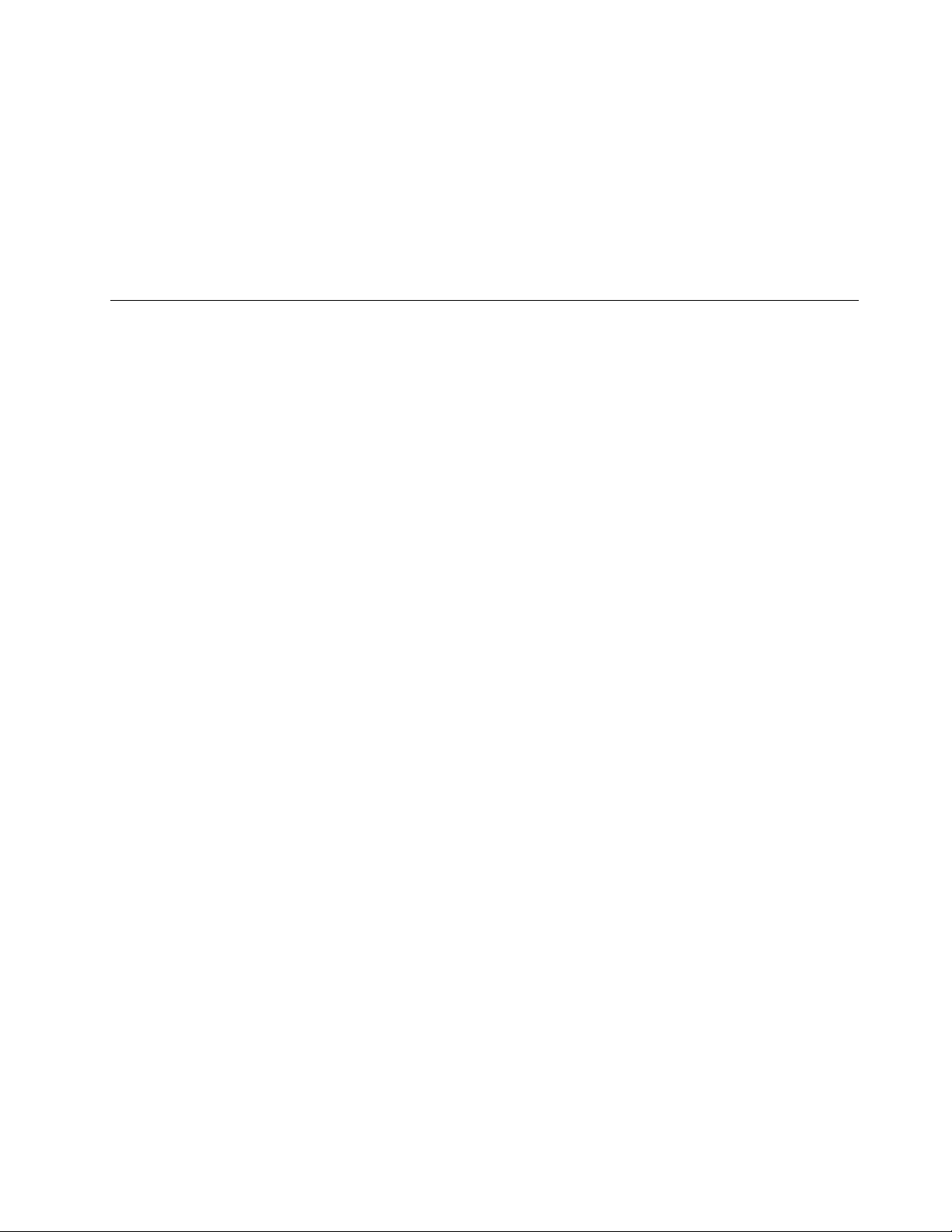
AkchcetenainštalovaťovládačzariadeniavoperačnomsystémeWindows7,Windows8,Windows8.1
aleboWindows10,postupujtetakto:
1.Prejditenaadresuhttp://www.lenovo.com/support/docks.
2.Vyhľadajteaprevezmiteinštalačnýsúborovládačazariadenia.
3.Dvakrátkliknitenainštalačnýsúborapotomdokončiteinštaláciupodľapokynovnaobrazovke.
4.Keďsazobrazísprávaodokončeníoperácie,reštartujtepočítač.Systémautomatickyidentifikuje
anakonfigurujedokovaciustanicu.Funkciavýstupuvideadokovacejstanicebudepodokončení
konfigurovaniaautomatickyzapnutá.
OdinštaláciaovládačazariadeniazoperačnéhosystémuWindows
TátočasťobsahujepokynynaodinštalovanieovládačazariadeniazoperačnéhosystémuWindows.
AkchceteodinštalovaťovládačzariadeniazoperačnéhosystémuWindows7,Windows8,Windows8.1
aleboWindows10,postupujtetakto:
VoperačnomsystémeWindows7:
1.Ukončitevšetkyaplikácie,ktorépoužívajúdokovaciustanicu.
2.KliknitenapoložkyŠtart➙Všetkyprogramy➙ThinkPadBasicUSB3.0Dock➙Odinštalovať
dokovaciustanicuThinkPadBasicUSB3.0Dock.
3.Podľapokynovnaobrazovkeodinštalujteovládačzariadenia.
4.Vprípadepotrebyreštartujtepočítač.
VoperačnomsystémeWindows8:
1.PrejditedoOvládaciehopanelajednýmznasledujúcichspôsobov:
•Napracovnejplochepresuňteukazovateľdopravéhohornéhoalebopravéhodolnéhorohuobrazovky,
abysazobrazilikľúčovétlačidlá,apotomkliknitenapoložkyNastavenie➙Ovládacípanel.
•Nadomovskejobrazovkepostupujtetakto:
a.Presuňteukazovateľdopravéhohornéhoalebopravéhodolnéhorohuobrazovky,abysazobrazili
kľúčovétlačidlá.
b.KliknitenapoložkuHľadať.
c.NaobrazovkeAplikáciesaposuňtedopravaavčastiSystémWindowskliknitenapoložku
Ovládacípanel.
2.VzávislostiodrežimuOvládaciehopanelapostupujtepodľajednéhoznasledujúcichpostupov:
•KliknitenapoložkuOdinštalovanieprogramuvponukeProgramy.
•KliknitenapoložkuProgramyasúčasti.
3.VybertepoložkuThinkPadBasicUSB3.0Dockapotomnaňukliknitepravýmtlačidlommyši.Zobrazí
savoľbaOdinštalovať.
4.KliknitenavoľbuOdinštalovať.
5.Podľapokynovnaobrazovkeodinštalujteovládačzariadenia.
VoperačnomsystémeWindows8.1:
1.PrejditedoOvládaciehopanelajednýmznasledujúcichspôsobov:
•Napracovnejplochepresuňteukazovateľdopravéhohornéhoalebopravéhodolnéhorohuobrazovky,
abysazobrazilikľúčovétlačidlá,apotomkliknitenapoložkyNastavenie➙Ovládacípanel.
•Nadomovskejobrazovkepostupujtetakto:
Kapitola2.Inštaláciadokovacejstanice7
Page 12
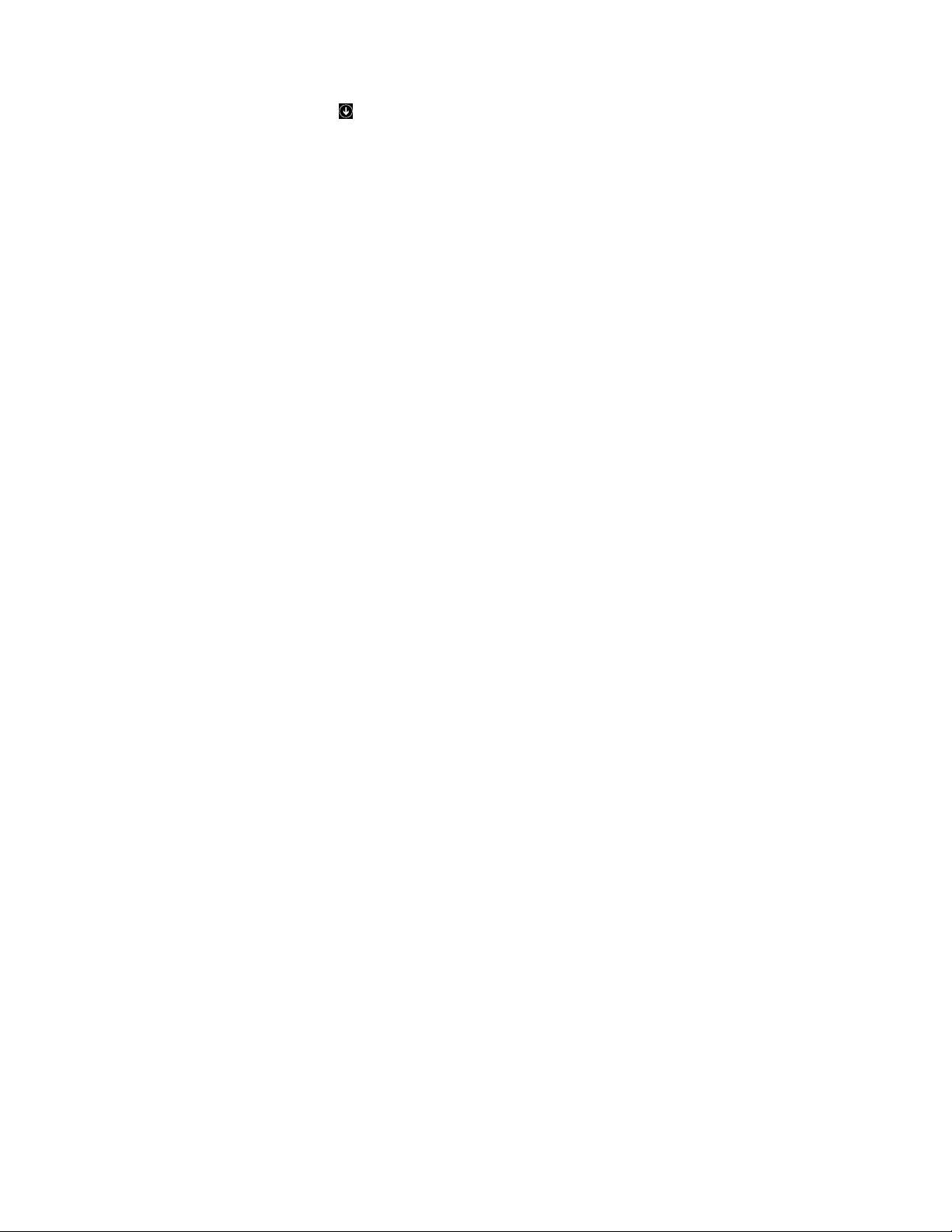
a.KliknutímnaikonušípkyvľavomdolnomrohuobrazovkyprejditenaobrazovkuAplikácie.
b.PosuňtesadopravaavčastiSystémWindowskliknitenapoložkuOvládacípanel.
2.VzávislostiodrežimuOvládaciehopanelapostupujtepodľajednéhoznasledujúcichpostupov:
•KliknitenapoložkuOdinštalovanieprogramuvponukeProgramy.
•KliknitenapoložkuProgramyasúčasti.
3.VybertepoložkuThinkPadBasicUSB3.0Dockapotomnaňukliknitepravýmtlačidlommyši.Zobrazí
savoľbaOdinštalovať.
4.KliknitenavoľbuOdinštalovať.
5.Podľapokynovnaobrazovkeodinštalujteovládačzariadenia.
VoperačnomsystémeWindows10:
1.Ukončitevšetkyaplikácie,ktorépoužívajúdokovaciustanicu.
2.Napracovnejplochepresuňteukazovateľdoľavéhodolnéhorohuobrazovkyapomocouvyhľadávacieho
poľavyhľadajtepoložkuOvládacípanel.
3.VzávislostiodrežimuOvládaciehopanelapostupujtepodľajednéhoznasledujúcichpostupov:
•KliknitenapoložkuOdinštalovanieprogramuvponukeProgramy.
•KliknitenapoložkuProgramyasúčasti.
4.VybertesoftvérThinkPadUSB3.0Dockapotomnaňkliknitepravýmtlačidlommyši.Zobrazísavoľba
Odinštalovať.
5.KliknitenavoľbuOdinštalovať.
6.Podľapokynovnaobrazovkeodinštalujteovládačzariadenia.
7.Vprípadepotrebyreštartujtepočítač.
8ThinkPadBasicUSB3.0Dock–Používateľskápríručka
Page 13
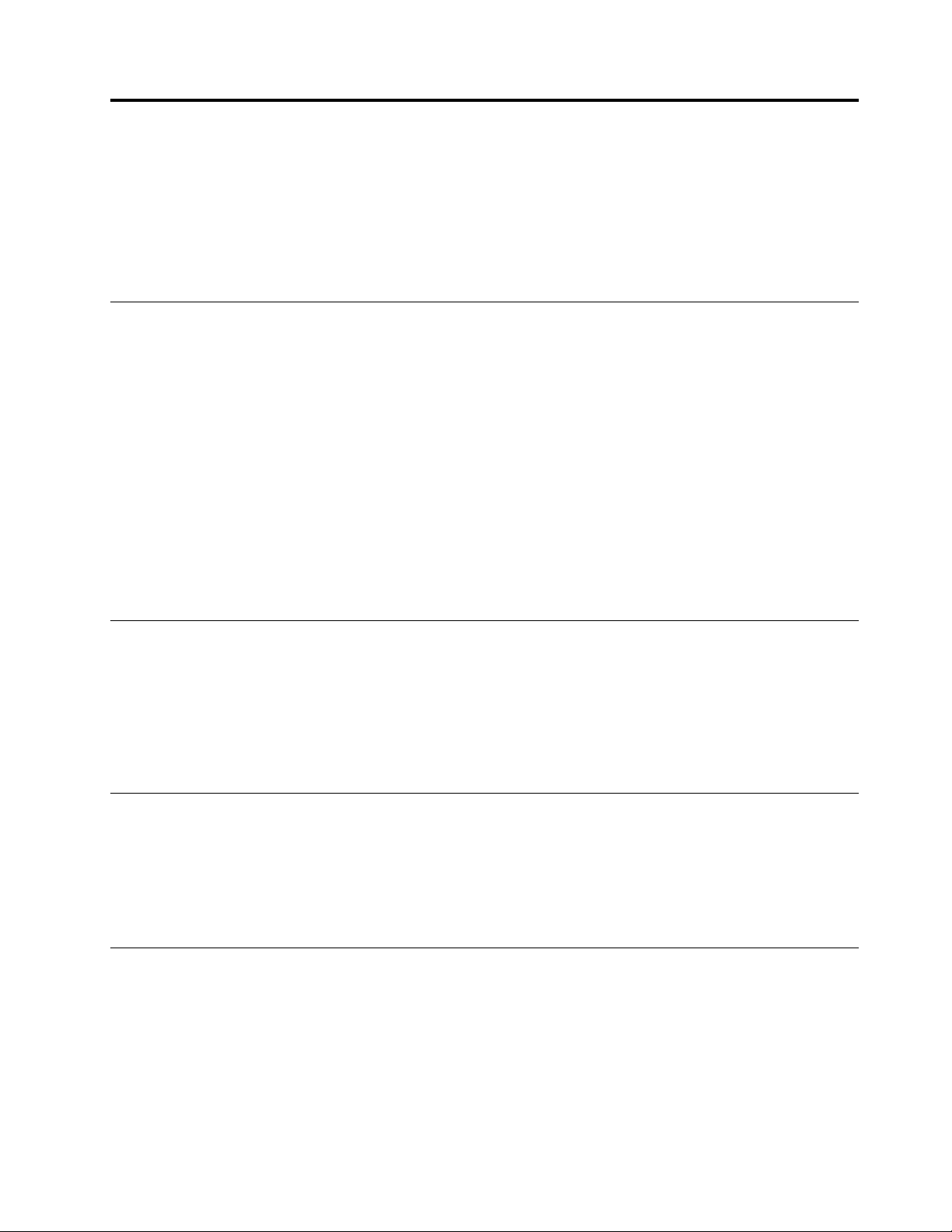
Kapitola3.Používaniedokovacejstanice
Tátokapitolaobsahujeinformácieopoužívaníkombinovanéhokonektoraprenáhlavnúsúpravuamikrofón,
konektoraGigabitEthernet,konektoravýstupuvideaDVI-IakonektorovUSBnadokovacejstanici.
Zariadeniamôžetepripájaťkpríslušnýmkonektoromnadokovacejstaniciajpočasprevádzkyprenosného
počítača.Prenosnémupočítačuzvyčajnetrvániekoľkosekúnd,kýmrozpoznánovézariadenia.
Používaniekombinovanéhokonektoraprenáhlavnúsúpravuamikrofón
Kombinovanýkonektorprenáhlavnúsúpravuamikrofónnadokovacejstanicije3,5mmkonektorpre
mikrofónkombinovanýsostereofónnymvýstupnýmkonektorom.Fungujelenprištandardnejnáhlavnej
súpravealebomikrofónes3,5mmkonektorom.
Akchcetepoužívaťkombinovanýkonektorprenáhlavnúsúpravuamikrofónnadokovacejstanici,pevne
pripojtenáhlavnúsúpravu,mikrofónaleboreproduktorykukombinovanémukonektoruprenáhlavnúsúpravu
amikrofón.
Poznámka:Kombinovanýkonektorprenáhlavnúsúpravuamikrofónsaautomatickyaktivujepoúspešnom
pripojenídokovacejstanicekprenosnémupočítačuanainštalovaníovládačazariadenia.Akvšakznáhlavnej
súpravypripojenejkukombinovanémukonektoruprenáhlavnúsúpravuamikrofónnadokovacejstanici
ničnepočujete,kombinovanýkonektorprenáhlavnúsúpravuamikrofónnadokovacejstanicimôžete
aktivovaťmanuálne.Ďalšieinformácienájdetevčasti„Manuálnezapnutiekombinovanéhokonektora
prenáhlavnúsúpravuamikrofón“nastránke13
.
PoužívaniekonektoraGigabitEthernet
AkchcetepoužívaťkonektorGigabitEthernetnadokovacejstanici,pripojtedokovaciustanicukštandardnej
sietisrýchlosťou10Mb/s,100Mb/salebo1000Mb/sapočkajte,kýmoperačnýsystémWindows
dokovaciustanicuúplnenenakonfiguruje.
PripojenieGigabitEthernetdokovacejstaniceplnepodporujeprogramThinkVantage
Connections
TM
.
®
Access
PoužívaniekonektorovUSB
AkchcetepoužívaťkonektoryUSB,pomocoukáblaUSBpripojtezariadenieUSBkľubovoľnémuzoštyroch
konektorovUSBnadokovacejstanici.
KeďjezariadenieUSBsprávnepripojenékukonektoruUSBnadokovacejstanici,voblastioznámenísystému
Windowssazobrazíinformačnéoknoupozorňujúcenato,žekpočítačubolopripojenézariadenieUSB.
PoužívaniekonektoravýstupuvideaDVI-I
PomocoukonektoravýstupuvideaDVI-Imôžetekdokovacejstanicipripojiťjedenexternýmonitor.Pri
každompripojeníexternéhomonitorakukonektoruvýstupuvideaDVI-Inemusíteodpojiťdokovaciustanicu
odprenosnéhopočítača.
AkchcetepoužívaťkonektorvýstupuvideaDVI-I,pripojtekábelDVIexternéhomonitorakukonektoru
výstupuvideaDVI-Inadokovacejstanici.
©CopyrightLenovo2013,2015
9
Page 14
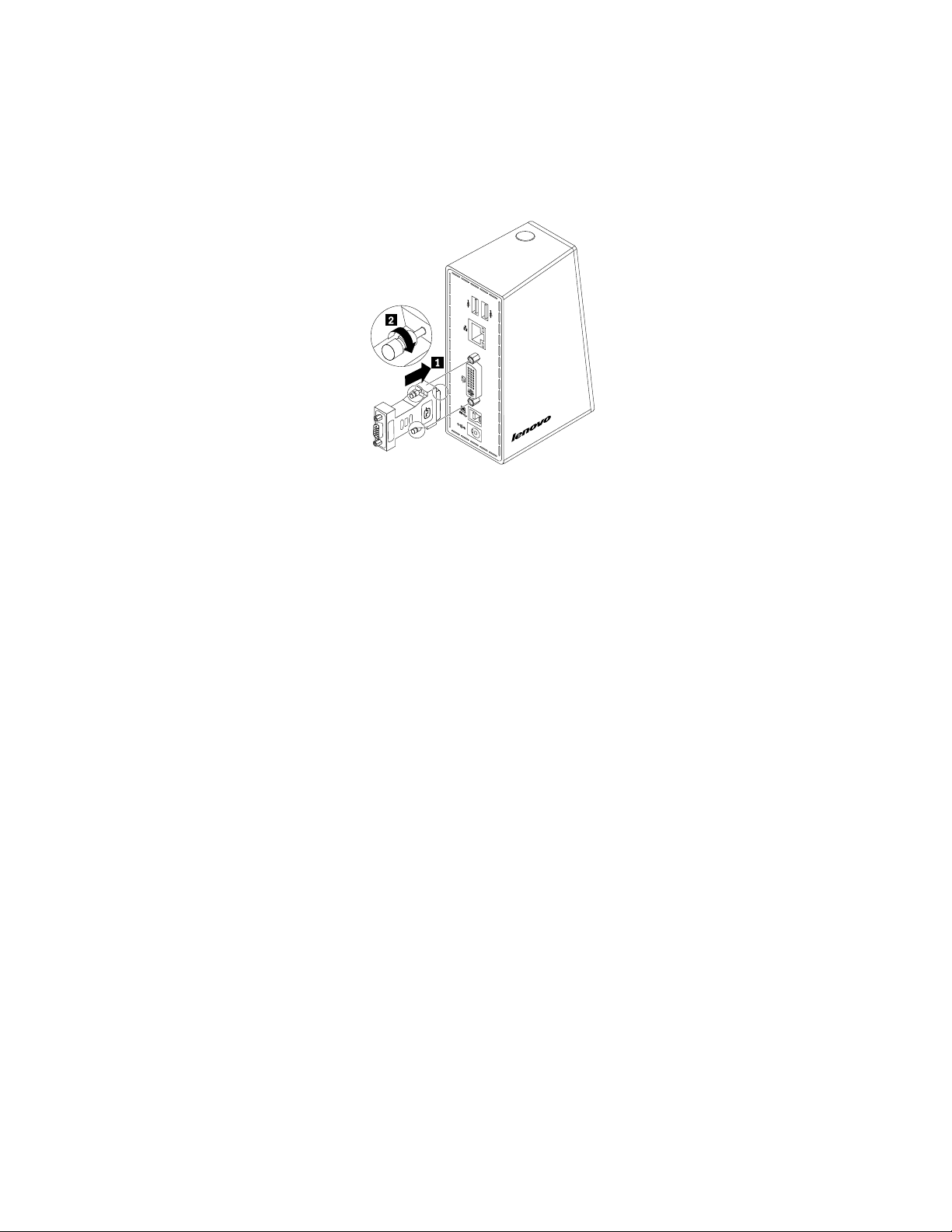
KdokovacejstanicimôžetepripojiťajexternýmonitorskonektoromVGApomocouadaptéraDVI-InaVGA.
AkchcetepoužiťadaptérDVI-ItoVGA,postupujtetakto:
1.PripojteadaptérDVI-InaVGAkukonektoruvýstupuvideaDVI-Inadokovacejstanici.Utiahnitedve
skrutkynaadaptériDVI-InaVGA.
Obrázok4.PoužívanieadaptéraDVI-InaVGA
2.PripojtekonektorVGAexternéhomonitorakadaptéruDVI-InaVGApomocoukáblaVGA.
Nastavenímvlastnostívideamôžeteprispôsobiťpoužívaniedokovacejstanice.Ďalšieinformácienájdetev
časti„Prácaspomocnýmprogramompredokovaciustanicu“nastránke13
.
Poznámka:Nadosiahnutievyššiehovýkonuobčaspoužitefunkciunastaveniaexternéhomonitora,abyste
zladilijehonastaveniesvýstupomvideadokovacejstanice.Informácieonastavenínájdetevdokumentácii
kexternémumonitoru.
10ThinkPadBasicUSB3.0Dock–Používateľskápríručka
Page 15

Kapitola4.Prácasdokovacoustanicou
Tátokapitolaobsahujeinformácieofunkciivýstupuvideadokovacejstaniceapokynynaprácuspomocným
programompredokovaciustanicu,ktorývámumožníprispôsobiťdokovaciustanicuvašimpožiadavkám.
Vysvetlenierežimovvýstupuvidea
Dokovaciastanicapracujevnasledujúcichtrochrežimochvýstupuvidea:
•„Režimrozšírenia“nastránke11
•„Zrkadlovýrežim“nastránke12
•„Režimjednejobrazovky“nastránke12
Pripredvolenomnastavenípracujedokovaciastanicavrežimerozšírenia.
Režimrozšírenia
Keďjedokovaciastanicavrežimerozšírenia,rozdeľujeobraznadvamonitory.
Pripoužívanírežimurozšíreniamátetrimožnosti:
•Rozšíriť:Keďvyberietetútomožnosť,monitorprenosnéhopočítačasastaneprimárnouobrazovkoua
externýmonitorsastanesekundárnouobrazovkou.Pripredvolenomnastaveníjezobrazenienaexternom
monitorenapravoodzobrazenianamonitoreprenosnéhopočítača.
•Rozšíriťna:Keďvyberietetútomožnosť,monitorprenosnéhopočítačasastaneprimárnouobrazovkou
aexternýmonitorsastanesekundárnouobrazovkou.Monitorumôžetepriradiťvlastnúsnímkovú
medzipamäťprostredníctvommožnostípodponukyDoprava,Doľava,NahoraNadolalebopresunutím
myšou.Priestornazobrazeniejesúvisláoblasť,pretosaoknáaobjektymôžupresúvaťmedzijednotlivými
obrazovkami.
•Nastaviťakohlavnýmonitor:Keďvyberietetútomožnosť,externýmonitorsastaneprimárnou
obrazovkouamonitorprenosnéhopočítačasastanesekundárnouobrazovkou.
Vrežimerozšíreniamôžetepresúvaťoknámedzijednotlivýmiobrazovkami.Tiežmôžetedosiahnuťvyššiu
produktivitu,keďževámumožní:
•čítaťe-mailynajednejobrazovkeaotváraťprílohynadruhej,
•rozšíriťtabuľkunadveobrazovky,
•zväčšiťpracovnúplochuvgrafickýcheditorochumiestnenímvšetkýchpalietapanelovsnástrojmina
druhúobrazovku,
•ponechaťpracovnúplochunajednejobrazovkeasledovaťvideonadruhej.
Akchceteprejsťdorežimurozšírenia,postupujtetakto:
1.KliknitenaikonudokovacejstaniceThinkPadBasicUSB3.0Dockvoblastioznámenísystému
Windows.Otvorísakontextováponuka.
2.VybertepoložkuThinkPadBasicUSB3.0Dockapotomvybertejednuznasledujúcichmožností:
•Rozšíriť
•Rozšíriťna
•Nastaviťakohlavnýmonitor
©CopyrightLenovo2013,2015
11
Page 16

Akchceteukončiťrežimrozšírenia,postupujtetakto:
1.KliknitenaikonudokovacejstaniceThinkPadBasicUSB3.0Dockvoblastioznámenísystému
Windows.Otvorísakontextováponuka.
2.VybertepoložkyThinkPadBasicUSB3.0Dock➙Vypnúť.
AkchceteprejsťdorežimurozšíreniavoperačnomsystémeWindows10,postupujtetakto:
1.KliknitenaikonudokovacejstaniceThinkPadUSB3.0DockvoblastioznámenísystémuWindows.
Otvorísakontextováponuka.
2.VybertepoložkuNastavenievidea.Otvorísaokno.
3.VrozbaľovacomzoznameViaceréobrazovkyvybertepoložkuRozšíriťtietoobrazovky.
Zrkadlovýrežim
Keďjedokovaciastanicavzrkadlovomrežime,vytvárakópiuobrazovkyprenosnéhopočítačanaexternom
monitore.Dokovaciastanicaautomatickyvyberienastavenia(rozlíšenieobrazovky,kvalitafarieba
obnovovaciafrekvencia)preexternýmonitor,ktorézabezpečiaoptimálnerozlíšeniepodľanastavení
prenosnéhopočítača.
Akchceteprejsťdozrkadlovéhorežimu,postupujtetakto:
1.KliknitenaikonudokovacejstaniceThinkPadBasicUSB3.0Dockvoblastioznámenísystému
Windows.Otvorísakontextováponuka.
2.VybertepoložkyThinkPadBasicUSB3.0Dock➙Zrkadlený.
Akchceteukončiťzrkadlovýrežim,postupujtetakto:
1.KliknitenaikonudokovacejstaniceThinkPadBasicUSB3.0Dockvoblastioznámenísystému
Windows.Otvorísakontextováponuka.
2.VybertepoložkyThinkPadBasicUSB3.0Dock➙Vypnúť.
AkchceteprejsťdozrkadlovéhorežimuvoperačnomsystémeWindows10,postupujtetakto:
1.KliknitenaikonudokovacejstaniceThinkPadUSB3.0DockvoblastioznámenísystémuWindows.
Otvorísakontextováponuka.
2.VybertepoložkuNastavenievidea.Otvorísaokno.
3.VrozbaľovacomzoznameViaceréobrazovkyvybertepoložkuDuplikovaťtietoobrazovky.
Režimjednejobrazovky
Keďjedokovaciastanicavrežimejednejobrazovky,umožňujezobraziťpracovnúplochuibanajednej
obrazovke.
Pripoužívanírežimujednejobrazovkymátedvemožnosti:
•Monitorprenosnéhopočítačavypnutý:Keďvyberietetútomožnosť,vypnesazobrazenienamonitore
prenosnéhopočítačaazapnesazobrazenienaexternommonitore.
•Vypnúť:Keďvyberietetútomožnosť,vypneexternýmonitorazapnesamonitorprenosnéhopočítača.
Hocijezobrazenievypnuté,ostatnéfunkcie,napríkladzvuk,EthernetapripojenieUSB,stálefungujú.
12ThinkPadBasicUSB3.0Dock–Používateľskápríručka
Page 17

Akchceteprejsťdorežimujednejobrazovky,postupujtetakto:
1.KliknitenaikonudokovacejstaniceThinkPadBasicUSB3.0Dockvoblastioznámenísystému
Windows.Otvorísakontextováponuka.
2.VybertepoložkyThinkPadBasicUSB3.0Dock➙Monitorprenosnéhopočítačavypnutýalebo
Vypnúť.
Akchceteukončiťrežimjednejobrazovky,postupujtetakto:
1.KliknitenaikonudokovacejstaniceThinkPadBasicUSB3.0Dockvoblastioznámenísystému
Windows.Otvorísakontextováponuka.
2.VybertepoložkuThinkPadBasicUSB3.0Dockapotomvybertepožadovanýrežim.
AkchceteprejsťdorežimujednejobrazovkyvoperačnomsystémeWindows10,postupujtetakto:
1.KliknitenaikonudokovacejstaniceThinkPadUSB3.0DockvoblastioznámenísystémuWindows.
Otvorísakontextováponuka.
2.VybertepoložkuNastavenievidea.Otvorísaokno.
3.VrozbaľovacomzoznameViaceréobrazovkyvybertepožadovanúobrazovku.
Prácaspomocnýmprogramompredokovaciustanicu
Pomocnýprogrampredokovaciustanicuumožňujenakonfigurovaťnastaveniazobrazeniadokovacejstanice.
Poznámka:Nastavenia,ktoréstenakonfigurovalipredokovaciustanicu,budúzachovanéapoužitévždy,
keďpripojíteprenosnýpočítačkdokovacejstanici.Tátofunkciaumožňujepoužívaťprenosnýpočítačs
viacerýmidokovacímistanicami.Aknapríkladpoužívateprenosnýpočítačdomaajvpráci,naoboch
miestachmôžetenastaviťdokovaciustanicu.Potomsvojprenosnýpočítačnaktoromkoľvekztýchtomiest
lenpripojítekdokovacejstaniciamôžetepracovať.
Manuálnezapnutiekombinovanéhokonektoraprenáhlavnúsúpravu amikrofón
Akchcetemanuálnezapnúťkombinovanýkonektorprenáhlavnúsúpravuamikrofónnadokovacejstanici,
postupujtetakto:
VoperačnomsystémeWindows7,Windows8,Windows8.1aleboWindows10:
1.KliknitenaikonudokovacejstaniceThinkPadBasicUSB3.0Dockvoblastioznámenísystému
Windows.Otvorísakontextováponuka.
2.VybertepoložkuNastaveniezvuku.OtvorísaoknoZvuk.
3.NakartePrehrávanievybertevýstupnézvukovézariadenieUSB.NakarteNahrávanievybertevstupné
zvukovézariadenieUSB.
4.KliknitenatlačidloOK.
Optimalizáciakvalityprehrávaniavidea
VoperačnomsystémeWindows7,Windows8,Windows8.1aleboWindows10umožňujedokovaciastanica
optimalizovaťkvalituprehrávaniavideavprípadeproblémovskvalitou,napríkladtrhaniaaleborozdelenia.
Pooptimalizáciibudezobrazenieplynulejšieačistejšie.
Akchceteoptimalizovaťkvalituprehrávaniavidea,postupujtetakto:
Kapitola4.Prácasdokovacoustanicou13
Page 18

1.KliknitenaikonudokovacejstaniceThinkPadBasicUSB3.0Dockvoblastioznámenísystému
Windows.Otvorísakontextováponuka.
2.VybertepoložkyThinkPadBasicUSB3.0Dock➙Optimalizovaťprevideo.
Poznámka:T otonastavenieniejepodporovanévoperačnomsystémeWindows10.
Otočeniezobrazenianaexternommonitore
Dokovaciastanicaumožňujeotočiťzobrazenielennaexternýchmonitoroch.
AkchceteotočiťzobrazenienaexternommonitorevoperačnomsystémeWindows7,Windows8alebo
Windows8.1,postupujtetakto:
1.KliknitenaikonudokovacejstaniceThinkPadBasicUSB3.0Dockvoblastioznámenísystému
Windows.Otvorísakontextováponuka.
2.VybertepoložkyThinkPadBasicUSB3.0Dock➙Otočenieobrazovkyapotomvybertejednuz
nasledujúcichmožností:
•Normálne:Zobrazenienaexternommonitorebuderovnakéakonamonitoreprenosnéhopočítača.
•Otočenédoľava:Zobrazenienaexternommonitorebudeotočenéo90stupňovdoľava.
•Otočenédoprava:Zobrazenienaexternommonitorebudeotočenéo90stupňovdoprava.
•Obrátené:Zobrazenienaexternommonitorebudeobrátené.
Poznámka:Akchcetenastaviťnormálnezobrazenie,môžeteklikaťnapoložkuOtočenédoľavaalebo
Otočenédoprava,kýmnebudezobrazenieobrátené.
AkchceteotočiťzobrazenienaexternommonitorevoperačnomsystémeWindows10,postupujtetakto:
1.KliknitenaikonudokovacejstaniceThinkPadUSB3.0DockvoblastioznámenísystémuWindows.
Otvorísakontextováponuka.
2.VybertepoložkuNastavenievidea.Otvorísaokno.
3.VrozbaľovacomzoznameOrientáciavybertejednuztýchtomožností:
•Našírku:Zobrazenienaexternommonitorebuderovnaké,akonamonitoreprenosnéhopočítača.
•Navýšku:Zobrazenienaexternommonitorebudeotočenéo90stupňovdoľava.
•Našírku(obrátené):Zobrazenienaexternommonitorebudeobrátené.
•Navýšku(obrátené):Zobrazenienaexternommonitorebudeotočenéo90stupňovdoprava.
Poznámka:Akchcetenastaviťnormálnezobrazenie,môžeteklikaťnapoložkuNavýškualeboNavýšku
(obrátené),kýmnebudezobrazenieobrátené.
Nastaveniekvalityfariebnaexternommonitore
Dokovaciastanicaumožňujevybraťcieľovúkvalitufariebprezobrazenienaexternommonitore.Kdispozícii
je16-bitováa32-bitovámožnosť.Bitznamenáfarebnérozlíšeniezobrazenia.Predvolenéaodporúčané
nastavenieje32-bitové.
14ThinkPadBasicUSB3.0Dock–Používateľskápríručka
Page 19
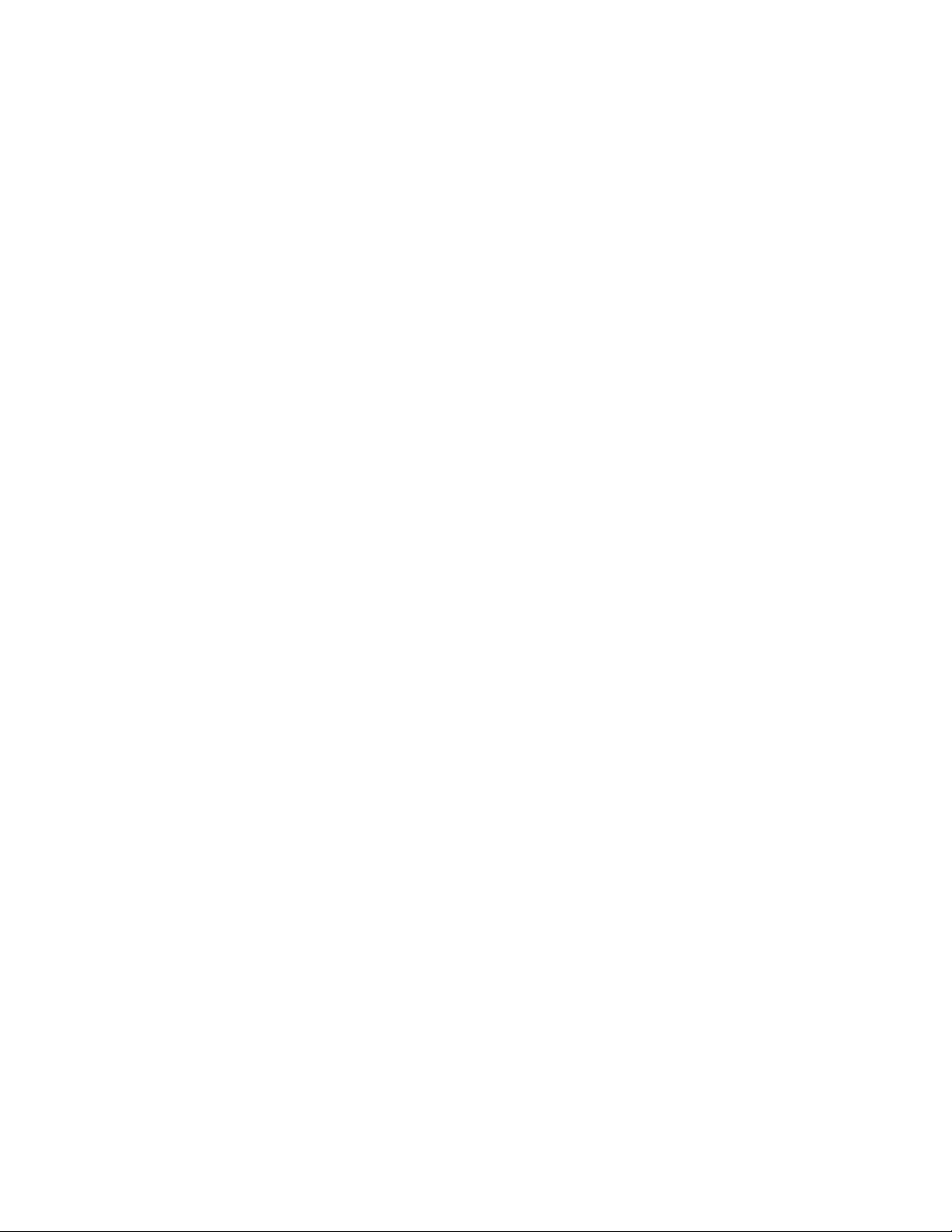
AkchcetenastaviťkvalitufariebnaexternommonitorevoperačnomsystémeWindows7,postupujtetakto:
1.KliknitenaikonudokovacejstaniceThinkPadBasicUSB3.0Dockvoblastioznámenísystému
Windows.Otvorísakontextováponuka.
2.VybertepoložkuNastavenievidea.Otvorísaokno.
3.VoblastiKvalitafariebvybertemožnosťStredná(16bitov)aleboNajvyššia(32bitov).
Poznámka:TátofunkcianiejepodporovanávoperačnýchsystémochWindows8,Windows8.1aWindows
10.
Nastavenierozlíšeniaexternéhomonitora
Dokovaciastanicaumožňujenastaviťrozlíšenieexternéhomonitora.
Vrežimerozšíreniaarežimejednejobrazovkymôžetenastaviťrozlíšenieexternéhomonitoranasledujúcim
spôsobom:
1.KliknitenaikonudokovacejstaniceThinkPadBasicUSB3.0Dockvoblastioznámenísystému
Windows.Otvorísakontextováponuka.
2.Vzávislostiodoperačnéhosystému,ktorýpoužívate,vykonajtejedenznasledujúcichpostupov:
•VoperačnomsystémeWindows7,Windows8aleboWindows8.1:
VybertepoložkyThinkPadUSB3.0Dock➙Rozlíšenieobrazovkyapotomvybertepožadované
rozlíšenieobrazovkypreexternýmonitor.Napríklad„2048x1152“znamená,žerozlíšenievýstupu
videabude2048x1152pixlov.
•VoperačnomsystémeWindows10:
a.VybertepoložkuNastavenievidea.Otvorísaokno.
b.KliknitenapoložkuRozšírenénastavenieobrazovky.VrozbaľovacomzoznameRozlíšenie
vybertepožadovanérozlíšenieobrazovky.
Vzrkadlovomrežimemôžetenastaviťrozlíšenieexternéhomonitoranasledujúcimspôsobom:
1.KliknitenaikonudokovacejstaniceThinkPadBasicUSB3.0Dockvoblastioznámenísystému
Windows.Otvorísakontextováponuka.
2.VybertepoložkuNastavenievidea.Otvorísaokno.
3.Vzávislostiodoperačnéhosystému,ktorýpoužívate,vykonajtejedenznasledujúcichpostupov:
•VoperačnomsystémeWindows7,Windows8aleboWindows8.1:
VrozbaľovacomzoznameRozlíšenieposunutímposúvačanahorzvýštealebojehoposunutímnadol
znížterozlíšenieexternéhomonitora.
•VoperačnomsystémeWindows10:
KliknitenapoložkuRozšírenénastavenieobrazovky.VrozbaľovacomzoznameRozlíšenievyberte
požadovanérozlíšenieobrazovky.
Prepínanierežimovvýstupuvidea
Akchceteprepnúťrežimvýstupuvidea,postupujtetakto:
1.KliknitenaikonudokovacejstaniceThinkPadBasicUSB3.0Dockvoblastioznámenísystému
Windows.Otvorísakontextováponuka.
2.VybertepoložkuThinkPadBasicUSB3.0Dockapotomvybertepožadovanýrežimvýstupuvidea.
Ďalšieinformácieorežimochvýstupuvideanájdetevčasti„Vysvetlenierežimovvýstupuvidea“nastránke11.
Kapitola4.Prácasdokovacoustanicou15
Page 20

Podporovanérozlíšeniaaobnovovaciefrekvencie
Nasledujúcatabuľkaobsahujezoznamobnovovacíchfrekvencií,ktorésúpodporovanéprirozličných
rozlíšeniachvýstupuvideadokovacejstanice.
Tabuľka1.Podporovanérozlíšeniaaobnovovaciefrekvencie
Poradové
číslo
1640x48060,67,72,75,85
2720x40070,85,88
3720x48050,60
4768x57650,60
5
6800x60056,60,72,75,85
7
8848x48060
91024x60060
101024x76860,70,75,85
111152x864
121152x870
131280x72050,60
141280x76860,75,85
151280x80060
161280x96060,85
171280x102460,75
181360x76860
191366x76850,60
201368x76860
211400x105060,75,85
221440x90060
231600x120060
241680x105060
251920x108050,60
261920x120060
272048x108060
282048x115260
Rozlíšenie
800x48060
832x624
Obnovovaciafrekvencia(jednotka:Hz)
75
75
75
Poznámky:
1.Rozlíšenieurčujepočetpixelov,zobrazenýchnaobrazovkehorizontálneavertikálne.
2.Obnovovaciafrekvencia(vertikálnafrekvencia)určujerýchlosťprekresleniacelejobrazovky.
16ThinkPadBasicUSB3.0Dock–Používateľskápríručka
Page 21

Kapitola5.Odstraňovanieproblémov
Tátokapitolaobsahujetipyaradynaodstraňovanieproblémov,ktorévámpomôžupririešeníproblémovs
dokovacoustanicou.Pririešeníproblémusinajskôrpozritenasledujúceinformácie.
Všeobecné
1.NaobrazovkeniejezobrazenáikonadokovacejstaniceThinkPadBasicUSB3.0Dock.
IkonadokovacejstaniceThinkPadBasicUSB3.0Dockjezobrazenálenvtedy,keďjekdokovacej
stanicipripojenýexternýmonitor.Akjepripojenýexternýmonitor,skontrolujte,čijevideokábel
zasunutýdodokovacejstaniceajdomonitoraažnadoraz.
2.Indikátornapájaniaapripojeniadokovacejstanicenesvieti.
Skontrolujte,čistesprávnepripojilinapájacíadaptérkdokovacejstaniciafunkčnejelektrickejzásuvke
ačistestlačilivypínačnapájania.Nepoužívajtežiadeninýnapájacíadaptérokremtoho,ktorýbol
dodanýsdokovacoustanicou.
3.Dokovaciustanicusompripojil(a)kpočítačupomocoudodanéhokáblaUSB3.0,aledokovacia
stanicanefunguje.
a.Skontrolujte,čijedokovaciastanicasprávnenapájanáznapájaciehoadaptéra.Dokovaciastanica
vždypotrebujenafungovanieexternýnapájacíadaptér,pretoženiejenapájanázkonektoraUSB
pripojenéhokprenosnémupočítaču.
b.Skontrolujte,čijesprávnenainštalovanýovládačzariadeniadokovacejstanice.Akniejesprávne
nainštalovaný,nainštalujtehoareštartujtepočítač.
c.Skontrolujte,čikonektorUSBnapočítačisprávnefunguje.Aknie,použiteinýkonektorUSB.
4.Keďjeprenosnýpočítačpripojenýkdokovacejstanici,nemôžemhospustiť.
Uistitesa,žepoužívatekábelUSB3.0dodanýsdokovacoustanicou.
Videovýstup
1.Obrazovkaexternéhomonitoranezobrazuježiadenobraz.
•Skontrolujte,čiprenosnýpočítačpripojenýkdokovacejstanicisprávnefungujeačiniejev
pohotovostnomrežimealebovrežimedlhodobéhospánku.Akjeprenosnýpočítačvpohotovostnom
režimealebovrežimedlhodobéhospánku,obrazovkaexternéhomonitoranezobrazujúžiadenobraz.
•Skontrolujte,čijeovládačzariadenianainštalovanýpodľapokynovnainštaláciuačijevoblasti
oznámenísystémuWindowszobrazenáikonadokovacejstanice.
•Skontrolujte,činiejevypnutáfunkciavýstupuvidea.
•Skontrolujte,čisútietopripojeniavporiadku:
-pripojeniemedzikáblomUSB3.0aprenosnýmpočítačom,
-pripojeniemedzikáblomUSB3.0adokovacoustanicou,
-pripojeniemedzinapájacímadaptérom,dokovacoustanicouaelektrickouzásuvkou,
-pripojeniemedzivideokáblomakonektoromvýstupuvideaDVI-I.
Poznámka:PripripojeníkonektoraVGAskontrolujte,čijeadaptérDVI-InaVGAzaistenýna
obochstranáchskrutkami.
•Akproblémpretrváva,odpojtevšetkypripojeniadokovacejstaniceaodinštalujteovládačzariadenia
dokovacejstanice.Potomznovanainštalujteovládačzariadeniaadokovaciustanicu.
©CopyrightLenovo2013,2015
17
Page 22
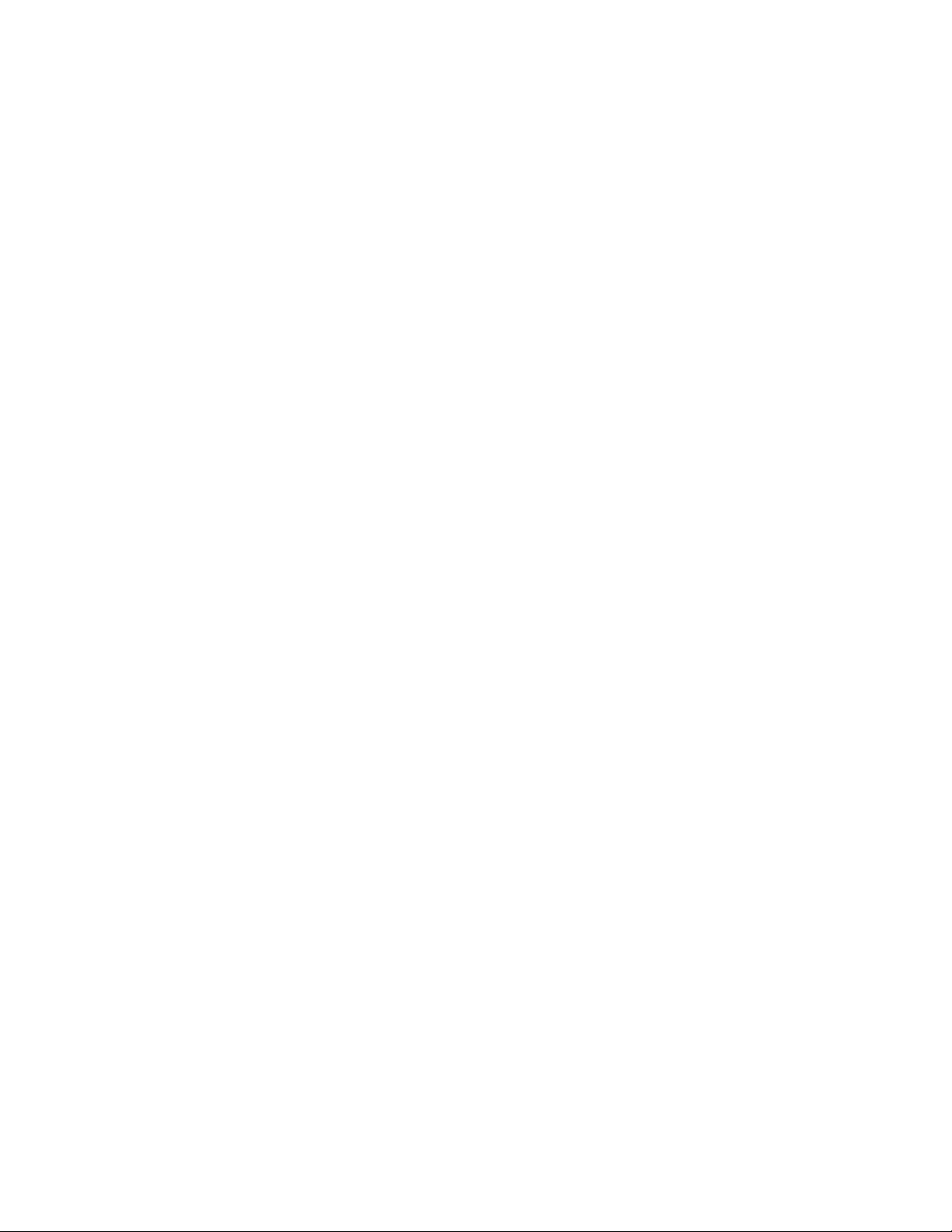
2.Videánemôžemprehrávaťnaexternommonitore,alemôžemichprehrávaťnamonitore
prenosnéhopočítača.
NiektoréprenosnépočítačenepodporujúprotokolCOPP(CertifiedOutputProtectionProtocol),apreto
nebudetemôcťprehrávaťchránenévideánaexternommonitorepripojenomkdokovacejstanici.
Akchcetevideáprehrávaťnaexternommonitore,pripojteexternýmonitorkukonektoruVGAna
prenosnompočítačiarozšírtezobrazenienaexternýmonitor.Ďalšieinformácieokonfigurovanínastavení
zobrazenianájdetevčasti„Prácaspomocnýmprogramompredokovaciustanicu“nastránke13
3.Obraznaexternommonitoresachvie.
Akchcetetentoproblémvyriešiť,skontrolujtenasledujúcepoložky:
•Skontrolujte,čijeexternýmonitorsprávnepripojenýkukonektoruvýstupuvideaDVI-Idokovacej
stanice.
•Vprenosnompočítačiskontrolujtenastavenierozlíšeniaobrazovkyaskontrolujte,čidokovacia
stanicapodporujetotorozlíšenie.
•VoperačnomsystémeWindows7,Windows8,Windows8.1aniWindows10nevyberajtepoložku
Optimalizovaťprevideo.Akjuvyberiete,vrežimecelejobrazovkysamôžezobraziťdvojitýobraz,
keďkliknetepravýmtlačidlommyšinaobrazovku,abysteotvoriliponukynastavení.
4.Obraznaexternommonitorenemásprávnefarby.
Abystetentoproblémvyriešili,postupujtetakto:
a.Skontrolujte,čijeexternýmonitorsprávnepripojenýkukonektoruvýstupuvideaDVI-Idokovacej
stanice.
b.Vpočítačiskontrolujtenastavenierozlíšeniaobrazovkyaskontrolujte,čidokovaciastanicapodporuje
totorozlíšenie.
5.Počítačprehrávawebovýformátflash.Keďvšakoknopresuniemnaexternýmonitora
maximalizujemoknoprehrávania,prehrávaniesazastaví.
Akchcetetentoproblémvyriešiť,aktualizujtedoplnokAdobeFlashPlayernanajnovšiuverziu.
.
Zvuk
Zreproduktorovprenosnéhopočítačaničnepočuťalebonemôžempoužívaťzvukovékonektoryna
prenosnompočítači.
PripredvolenomnastavenípoužívajúpočítačeThinkPadaďalšieprenosnépočítačeLenovo
®
kombinovaný
konektorprenáhlavnúsúpravuamikrofónnadokovacejstaniciapripripojenídokovacejstanicevypnú
vstavanézvukovékonektory.
Akchcetezapnúťzabudovanéaudiokonektorynaprenosnompočítači,postupujtetakto:
VoperačnomsystémeWindows7,Windows8,Windows8.1aleboWindows10:
1.KliknitepravýmtlačidlommyšinaikonuHlasitosťvoblastioznámenísystémuWindows.
2.VybertepoložkuZvuky.ZobrazísaoknoZvuk.
3.KliknitenakartuPrehrávanieavybertevstavanézvukovézariadenieapotomkliknitenakartu
Nahrávanieavyberteďalšievstavanézvukovézariadenie.
4.NakartePrehrávanievybertevstavanézvukovézariadenie.NakarteNahrávanievyberteďalšie
vstavanézvukovézariadenie.
Poznámky:
1.Akchcetepoužiťnovénastavenia,reštartujteaplikácie,ktorépoužívajúzvukovézariadenia.
2.Nastavenia,ktorésteupravili,budúuložené,pokiaľichznovanezmeníte.
18ThinkPadBasicUSB3.0Dock–Používateľskápríručka
Page 23
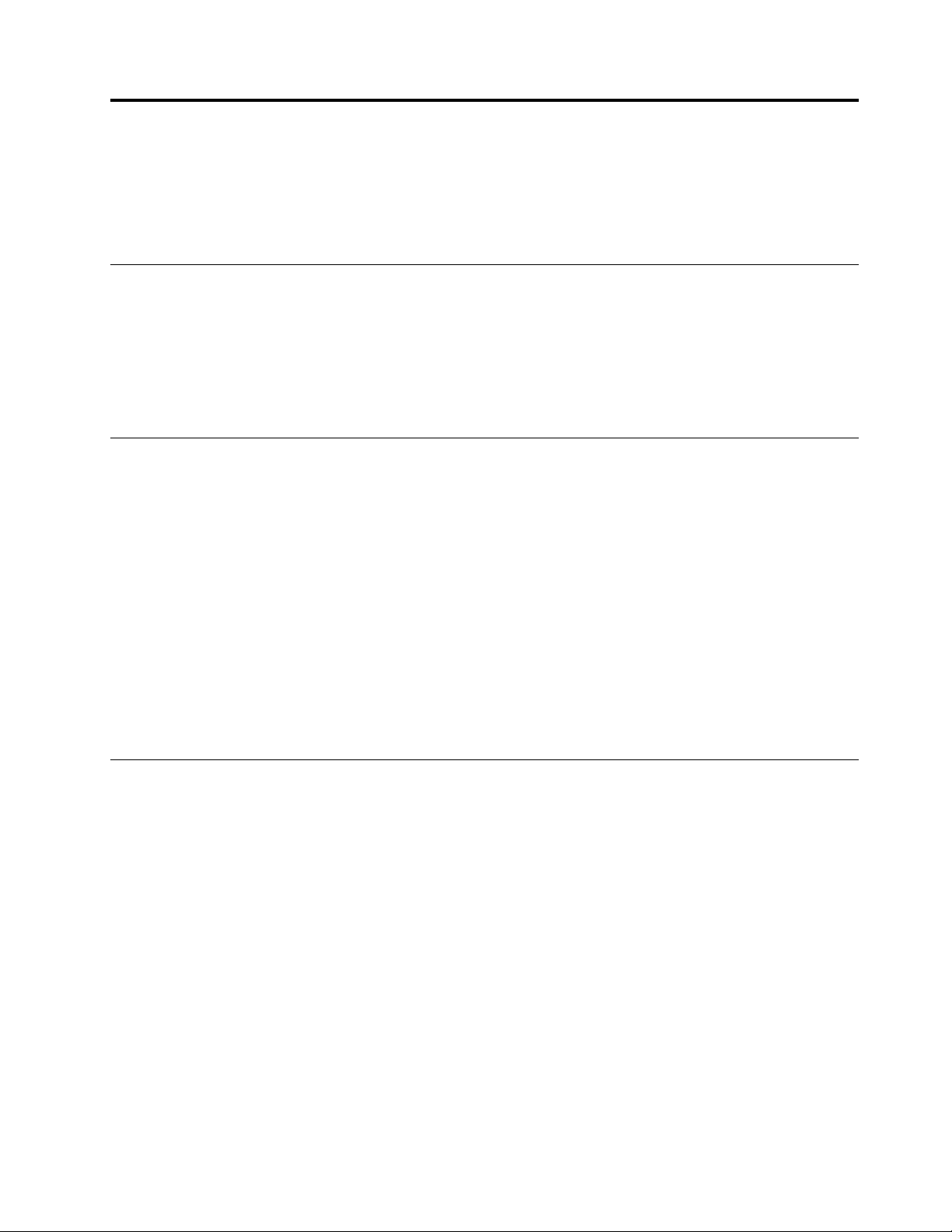
PrílohaA.Servisapodpora
Tietoinformácieopisujútechnickúpodporuvášhoproduktupočastrvaniazáručnejlehotyalebodobyjeho
životnosti.ÚplnévysvetleniezáručnýchpodmienokspoločnostiLenovonájdetevObmedzenejzáruke
spoločnostiLenovo.
Onlinetechnickápodpora
Počasživotnostiproduktujekdispozíciitechnickápodporaonlinenaadrese:
http://www.lenovo.com/support
Počaszáručnejlehotymátenárokajnanáhradualebovýmenupoškodenýchkomponentov.Okremtoho,ak
jevášproduktnainštalovanýnapočítačiLenovo,môžetemaťnároknaservispriamouzákazníka.Zástupca
technickejpodporyvámpomôžeurčiťnajlepšiualternatívu.
Telefonickátechnickápodpora
PodporapriinštaláciiakonfiguráciicezCentrumpodporyzákazníkovbudekdispozícii90dnípostiahnutí
produktuztrhu.PouplynutítohtoobdobiabudepodporapodľauváženiaspoločnostiLenovozrušenáalebo
spoplatnená.Dodatočnápodporajetiežkdispozíciizapríslušnýpoplatok.
PredkontaktovanímtechnickejpodporyspoločnostiLenovosipripravtetietoinformácie:názovačíslo
produktu,dokladokúpe,výrobcapočítača,model,sériovéčísloapríručka,presnéznenievšetkých
chybovýchspráv,popisproblémuainformácieohardvérovejasoftvérovejkonfiguráciivášhosystému.
Zástupcatechnickejpodporymôžechcieťsvamipočashovorupreskúmaťproblém.
Telefónnečíslamôžubyťzmenenébezpredchádzajúcehoupozornenia.Aktuálnyzoznamtelefónnychčísel
podporyspoločnostiLenovojekdispozíciinawebovejstránkehttp://www.lenovo.com/support/phone.Ak
telefónnečísloprevašukrajinualeboregiónniejeuvedené,spojtesaspredajcomaleboobchodným
zástupcomspoločnostiLenovo.
Informácieozjednodušeníovládania
Dokumentáciavprístupnýchformátoch
SpoločnosťLenovoposkytujeelektronickúdokumentáciuvprístupnýchformátoch,akosúnapríkladsúbory
PDFsosprávnymiznačkamialebosúboryHTML(HyperTextMarkupLanguage).Elektronickádokumentácia
spoločnostiLenovosavytváratak,abyjumohlipoužívateliasozrakovýmpostihnutímčítaťprostredníctvom
programunačítanieobrazovky.Každýobrázokvdokumentáciiobsahujeajpríslušnýalternatívnytext
vysvetľujúciobrázok,abypoužívateliasozrakovýmpostihnutímobrázkurozumeli,keďpoužívajúprogramna
čítanieobrazovky.
AkchceteotváraťazobrazovaťsúboryPDF,vpočítačimusíbyťnainštalovanáaplikáciaAdobeReader.
AplikáciuAdobeReadermôžeteprevziaťzadresy:
http://www.adobe.com
PrílohaA.Servisapodpora19
Page 24
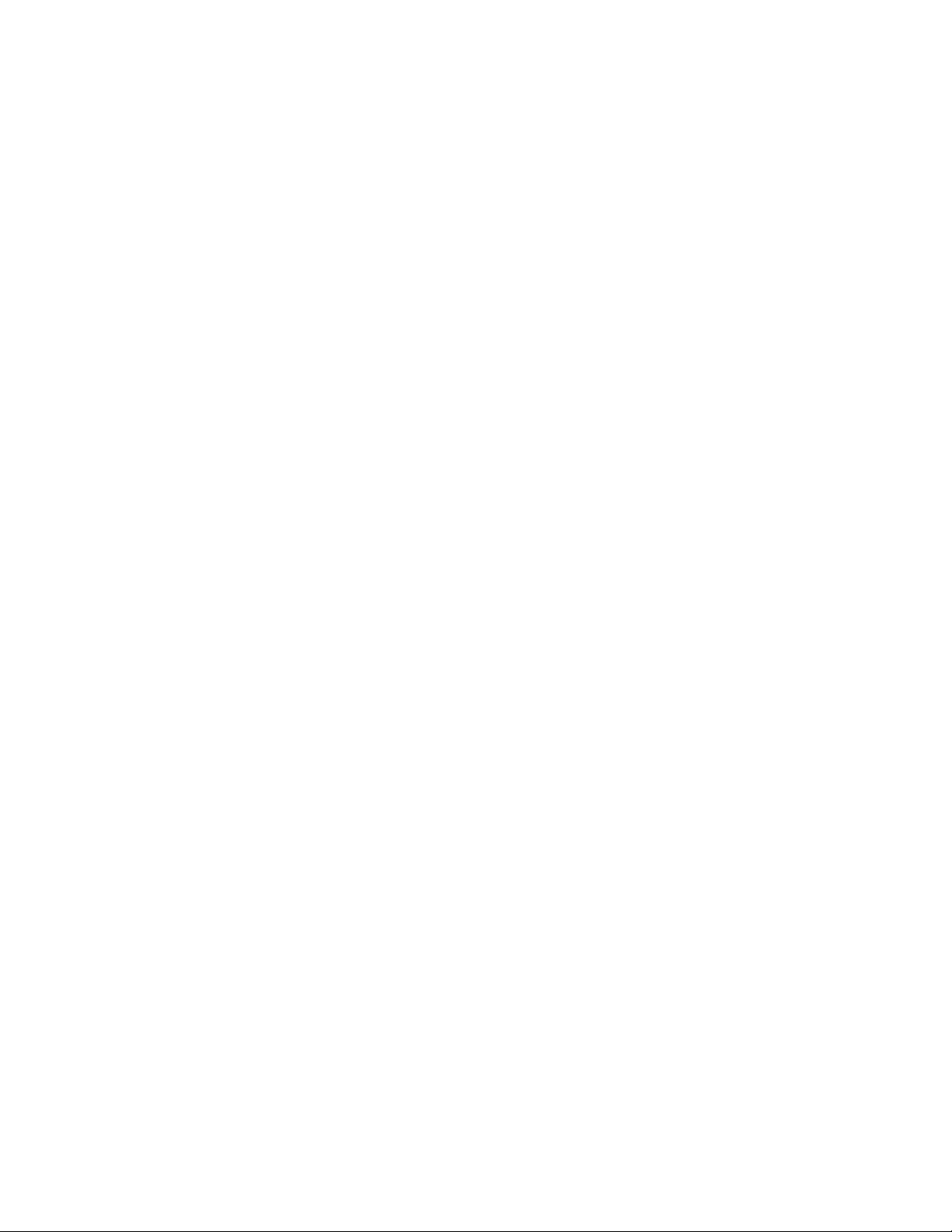
20ThinkPadBasicUSB3.0Dock–Používateľskápríručka
Page 25
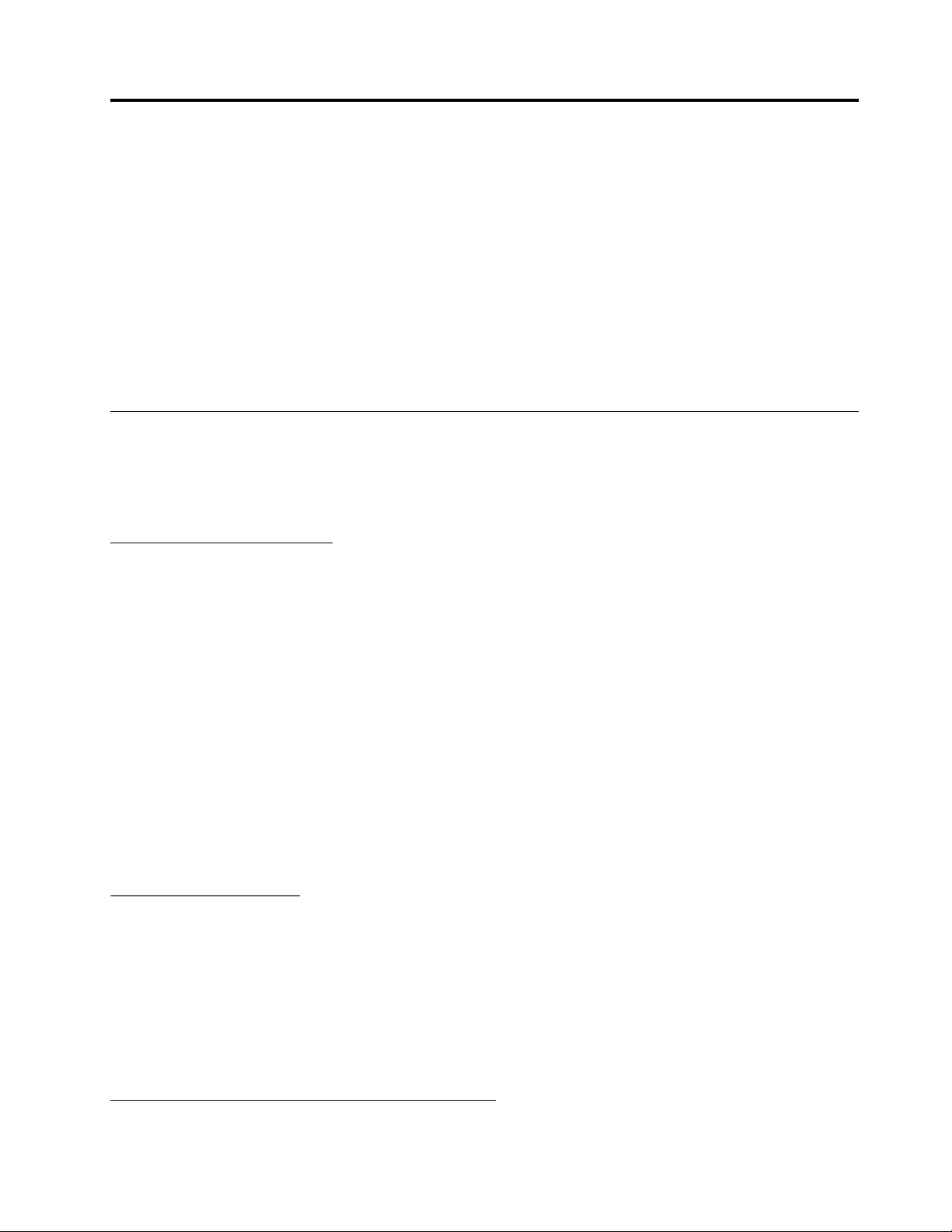
PrílohaB.ObmedzenázárukaspoločnostiLenovo
L505-0010-0208/2011
TátoObmedzenázárukaspoločnostiLenovopozostávaznasledujúcichčastí:
Časť1–Všeobecnépodmienky
Časť2–Podmienkyprejednotlivékrajiny
Časť3–Informácieozáručnomservise
PodmienkyČasti2nahrádzajúalebomeniapodmienkyČasti1,akojetouvedenéprejednotlivékrajiny.
Časť1–Všeobecnépodmienky
ObmedzenázárukaspoločnostiLenovosavzťahujeibanahardvérovéproduktyLenovozakúpenénaosobné
použitieanienaďalšípredaj.TátoObmedzenázárukaspoločnostiLenovojedostupnáajvinýchjazykoch
naadresewww.lenovo.com/warranty.
Načosavzťahujetátozáruka
SpoločnosťLenovozaručuje,ževšetkyhardvérovéproduktyspoločnostiLenovo,ktoréstezakúpili,súbez
chýbvpoužitýchmateriálochavpracovnomvyhotovenípridodržanípostupovbežnéhopoužívaniapočas
trvaniazáruky.Záručnálehotanaproduktsazačínadátumomzakúpeniaproduktu,ktorýjeuvedenýna
dokladeokúpealebofaktúre,aleboakourčíspoločnosťLenovo.Záručnálehotaatypzáručnéhoservisu,
ktorésatýkajúvášhoproduktu,súuvedenév„Časti3–Informácieozáručnomservise“uvedenejnižšie.
Tátozárukasavzťahujelennaproduktyvkrajinealebooblastinákupu.
TÁTOZÁRUKAJEVAŠAVÝLUČNÁZÁRUKAANAHRÁDZAVŠETKYĎALŠIEZÁRUKYALEBO
PODMIENKY,VYJADRENÉALEBOMLČKYPREDPOKLADANÉ,VRÁ TANE,ALENIEVÝHRADNE,
MLČKYPREDPOKLADANÝCHZÁRUKALEBOPODMIENOKOBCHODOVATEĽNOSTIALEBO
VHODNOSTINAURČITÝÚČEL.NIEKTORÉŠTÁTYALEBOJURISDIKCIENEUMOŽŇUJÚVYLÚČENIE
VÝSLOVNÝCHANIIMPLICITNÝCHZÁRUK,APRETOSAVÁSVYLÚČENIEUVEDENÉVYŠŠIENEMUSÍ
TÝKAŤ.VTAKOMPRÍPADEPLATIATIETOZÁRUKYIBAVROZSAHUAVTRVANÍ,KTORÝSTANOVUJE
ZÁKON,AICHTRVANIEJEOBMEDZENÉNAOBDOBIETRVANIAZÁRUKY.NIEKTORÉŠTÁTY
ALEBOJURISDIKCIENEPOVOĽUJÚOBMEDZENIEDĹŽKYTRVANIAIMPLICITNÝCHZÁRUK,TAKŽE
UVEDENÉOBMEDZENIESAVÁSNEMUSÍTÝKAŤ.
Akozískaťzáručnýservis
Akproduktnepracujepočastrvaniazárukytak,akotozaručujevýrobca,požiadajteozáručný
servisspoločnosťLenovoaleboposkytovateľaservisuautorizovanéhospoločnosťouLenovo.
Zoznamautorizovanýchposkytovateľovservisuaichtelefónnychčíseljekdispozíciinaadrese:
www.lenovo.com/support/phone.
Záručnýservisnemusíbyťdostupnývovšetkýchkrajináchamôžesavjednotlivýchkrajináchlíšiť.Za
poskytnutieservisumimoobvyklejoblastiposkytovaniaservisusimôžeposkytovateľservisuúčtovať
poplatky.Informácieovašejoblastivámposkytnemiestnyposkytovateľservisu.
Povinnostizákazníkatýkajúcesazáručnéhoservisu
PrílohaB.ObmedzenázárukaspoločnostiLenovo21
Page 26

Skôrakovámbudeposkytnutýzáručnýservis,musítevykonaťnasledujúcekroky:
•Postupujtepodľapokynovnazískanieservisuurčenýchposkytovateľomservisu.
•Zálohujtealebozabezpečtevšetkyprogramyaúdajenachádzajúcesavprodukte.
•Poskytniteposkytovateľoviservisuvšetkysystémovékľúčeaheslá.
•Umožniteposkytovateľoviservisuvdostatočnomrozsahuvoľnýabezpečnýprístupdovšetkých
priestorov,abymoholbyťvykonanýservis.
•Odstráňtezproduktuvšetkyúdajevrátanedôverných,majetkovýchaosobnýchúdajovalebo,aktakéto
údajenemôžeteodstrániť,upravteinformácietak,abykniminástrananemohlazískaťprístupaleboaby
sanaosobnéúdajenevzťahovalipríslušnézákony.Poskytovateľservisunenesiezodpovednosťzastratu
anizverejnenieakýchkoľvekúdajovvrátanedôverných,majetkovýchaosobnýchúdajovzproduktu
vrátenéhoaleboposkytnutéhonazáručnýservis.
•Odstráňtevšetkyfunkcie,dielce,voľby,zmenyapríslušenstvo,naktorésazáručnýservisnevzťahuje.
•Uistitesa,žesanaproduktanidielecnevzťahujúžiadneprávneobmedzenia,ktorébrániajehovýmene.
•Akniestevlastníkomproduktualebodielca,získajteautorizáciuodvlastníka,abymoholposkytovateľ
servisuvykonaťzáručnýservis.
AkovášPoskytovateľservisuodstrániproblémy
Keďkontaktujeteposkytovateľaservisu,dodržtepríslušnýpostupnazistenieavyriešenieproblému.
Poskytovateľservisusapokúsidiagnostikovaťavyriešiťproblémtelefonicky,prostredníctvome-mailualebo
vzdialenejpodpory.Poskytovateľservisuvásmôžepožiadaťoprevzatieanainštalovaniesoftvérových
aktualizácií.
Niektoréproblémymožnovyriešiťvýmenoudielca,ktorýsinainštalujetesami.Tietodielcesanazývajúdielce
„CRU“alebo„dielcevymeniteľnézákazníkom“.Akjetotovášprípad,poskytovateľservisuvámdoručí
dielecCRU,ktorýsisaminainštalujete.
Akvášproblémnemožnovyriešiťtelefonicky,pomocouaktualizáciísoftvéruaniinštalácioudielcaCRU,
poskytovateľservisusvamidohodneservisnazákladetypuzáručnéhoservisu,ktorýsavzťahujenaváš
produktpodľa„Časti3–Informácieozáručnomservise“uvedenejnižšie.
Akposkytovateľservisuzistí,žeopravavášhoproduktuniejemožná,poskytnevámjehovýmenuzaprodukt,
ktorýjeminimálnefunkčnýmekvivalentomvášhoproduktu.
Akposkytovateľservisuzistí,žeopravaanivýmenavášhoproduktuniemožná,povráteníproduktuna
miestonákupualebodospoločnostiLenovonazákladetejtoObmedzenejzárukymátenároknavrátenie
plnejceny,zaktorústeproduktkúpili.
Výmenaproduktualebodielca
Akzáručnýserviszahŕňavýmenuproduktualebojehodielca,vymenenýproduktalebodielecsastane
majetkomspoločnostiLenovoanáhradnýproduktalebodielecsastanevašímmajetkom.Navýmenumáte
nárokibavprípade,žestežiadnymspôsobomnemenilianiinakneupravovaliproduktyadielceLenovo.
Náhradnýproduktalebodielecnemusíbyťnový,alebudevdobromfunkčnomstaveabudeminimálne
rovnakofunkčný,akonahrádzanýproduktalebodielec.Nanáhradnýproduktalebodielecsabudevzťahovať
zárukapodobuzostávajúcudoukončeniazáručnejlehotypôvodnéhoproduktu.
Používanieosobnýchkontaktnýchúdajov
Akvyužijeteservisvrámcitejtozáruky,oprávňujetespoločnosťLenovozaznamenať,používaťaspracovávať
informácieozáručnomserviseavašekontaktnéúdajevrátanemena,telefónnychčísel,adresyae-mailovej
adresy.SpoločnosťLenovomôžepoužiťtietoinformácienaposkytovanieservisunazákladetejtozáruky.
Môžemeváskontaktovať,abysmezistili,akostespokojnísnašímzáručnýmservisom,aleboabysmevás
upozornilinastiahnutieproduktovztrhu,činaprípadnébezpečnostnériziká.Natietoúčelyoprávňujete
22ThinkPadBasicUSB3.0Dock–Používateľskápríručka
Page 27

spoločnosťLenovopoužívaťvašeúdajevovšetkýchkrajinách,vktorýchpodniká,aposkytovaťich
subjektom,ktorékonajúvjejmene.Tietoinformáciemôžemetiežzverejniť,keďtobudevyžadované
zákonom.ZásadyochranyosobnýchúdajovspoločnostiLenovosúkdispozíciinaadresewww.lenovo.com/.
Načosatátozárukanevzťahuje
Tátozárukasanevzťahujena:
•nepretržitúabezproblémovúprevádzkuproduktu;
•stratualebopoškodenieúdajovproduktom;
•akékoľveksoftvérovéprogramy,čiužposkytnutésproduktom,alebonainštalovanéneskôr;
•zlyhaniealebopoškodenievdôsledkunesprávnehopoužívania,nehody,úpravy,nevhodnéhofyzickéhoa
prevádzkovéhoprostredia,prírodnýchkatastrof,napäťovýchvýkyvov,nevhodnejúdržbyčipoužívaniav
rozporesmateriálmiobsahujúcimiinformácieoprodukte;
•škodyspôsobenéneautorizovanýmposkytovateľomservisu;
•zlyhaniealebopoškodeniezapríčinenéproduktmitretíchstránvrátaneproduktov,ktoréspoločnosť
LenovoposkytnealebointegrujedoproduktuLenovonazákladevašejžiadosti;
•žiadnutechnickúaniinúpodporu,akonapríkladpomocsotázkamitypu„akovykonať“aotázkami
týkajúcimisanastaveniaainštalácieproduktu;
•produktyanidielcesozmenenýmaleboodstránenýmidentifikačnýmštítkom.
Obmedzeniezodpovednosti
SpoločnosťLenovozodpovedázastratualebopoškodenievášhoproduktulenvčase,keďbolvdržbe
poskytovateľaservisu,alebopočasprepravy,akzaprepravuzodpovedáposkytovateľservisu.
SpoločnosťLenovoaniposkytovateľservisunenesiezodpovednosťzastratuanizverejnenieakýchkoľvek
údajovvrátanedôverných,majetkovýchaosobnýchúdajov,ktoréproduktobsahuje.
VŽIADNOMPRÍPADEABEZOHĽADUNANESPLNENIEÚČELUNÁHRADYUVEDENEJV
TOMTODOKUMENTENENESIESPOLOČNOSŤLENOVO,JEJPOBOČKY,DODÁVATELIAANI
POSKYTOVATELIASERVISUZODPOVEDNOSŤZAŽIADNYZNASLEDUJÚCICHPRÍPADOV,ANI
KEBYBOLIINFORMOVANÍOICHMOŽNOSTI,ABEZOHĽADUNATO,ČIJENÁROKZALOŽENÝ
NAZMLUVE,ZÁRUKE,NEDBALOSTI,OBJEKTÍVNEJZODPOVEDNOSTIALEBOINEJTEÓRII
ZODPOVEDNOSTI:1)NÁROKYTRETEJSTRANYVOČIVÁMZASPÔSOBENÉŠKODY,2)STRA TA,
POŠKODENIEALEBOZVEREJNENIEVAŠICHÚDAJOV ,3)ŠPECIÁLNE,NÁHODNÉ,REPRESÍVNE,
NEPRIAMEALEBONÁSLEDNÉŠKODYVRÁTANE,ALENIEVÝHRADNE,STRATYZISKOV,TRHOV,
VÝNOSOV,DOBREJPOVESTIALEBOPREDPOKLADANÝCHÚSPOR.CELKOVÁZODPOVEDNOSŤ
SPOLOČNOSTILENOVO,JEJPOBOČIEK,DODÁVA TEĽOV,PREDAJCOVALEBOPOSKYTOVA TEĽOV
SERVISUZAŠKODY,KTORÉZAKEJKOĽVEKPRÍČINYPREKROČILIČIASTKUSKUTOČNÝCH
PRIAMYCHŠKÔD,VŽIADNOMPRÍPADENEPREKROČÍČIASTKUZAPLATENÚZAPRODUKT.
TOTOOBMEDZENIESANEVZŤAHUJENATELESNÉUJMY(VRÁTANEUSMRTENIA),POŠKODENIE
HMOTNÉHOMAJETKUANINAPOŠKODENIEHMOTNÉHOOSOBNÉHOMAJETKU,ZAKTORÉ
NESIESPOLOČNOSŤLENOVOZODPOVEDNOSŤPODĽAPLATNÝCHZÁKONOV.KEĎŽENIEKTORÉ
ŠTÁTYALEBOJURISDIKCIENEPOVOĽUJÚVYŇATIEALEBOOBMEDZENIENÁHODNÝCHALEBO
NÁSLEDNÝCHŠKÔD,VYŠŠIEUVEDENÉOBMEDZENIEALEBOVYŇATIESAVÁSNEMUSÍTÝKAŤ.
Ostatnépráva
TÁTOZÁRUKAVÁMUDEĽUJEURČITÉZÁKONNÉPRÁVA.VZÁVISLOSTIODPRÍSLUŠNÝCH
ZÁKONOVJEDNOTLIVÝCHKRAJÍNALEBOJURISDIKCIÍMÔŽETEMAŤAJĎALŠIEPRÁVA.TAKISTO
MÔŽETEMA ŤĎALŠIEPRÁVANAZÁKLADEPÍSOMNEJDOHODYSOSPOLOČNOSŤOULENOVO.
ŽIADNAČASŤTEJTOZÁRUKYNEMÁVPLYVNAZÁKONNÉPRÁVAVRÁTANEPRÁVZÁKAZNÍKOV
VYPL ÝVAJÚCICHZMIESTNYCHPRÁVNYCHPREDPISOV,KTORÉRIADIAPREDAJSPOTREBNÉHO
TOVARUAKTORÉNIEJEMOŽNÉZMLUVNEOBMEDZIŤANIODOPRIEŤ .
PrílohaB.ObmedzenázárukaspoločnostiLenovo23
Page 28

Časť2–Podmienkyprejednotlivékrajiny
Austrália
Výraz„Lenovo“označujespoločnosťLenovo(Australia&NewZealand)PtyLimitedABN70112394411.
Adresa:Level10,NorthTower,1-5RailwayStreet,Chatswood,NSW,2067.Telefón:+61280038200.
E-mail:lensyd_au@lenovo.com
NasledujúcačasťnahrádzazodpovedajúcusekciuvČasti1:
Načosavzťahujetátozáruka:
SpoločnosťLenovozaručuje,ževšetkyhardvérovéprodukty,ktoréstezakúpili,súbezchýbvpoužitých
materiálochavpracovnomvyhotovenípridodržanípostupovapodmienokbežnéhopoužívaniapočas
trvaniazáruky.Akproduktpočaszáručnejlehotyzlyhávdôsledkuskrytejchyby,spoločnosťLenovovám
poskytnenáhradupodľatejtoObmedzenejzáruky.Záručnálehotanaproduktzačínadátumomzakúpenia
produktu,ktorýjeuvedenýnavašejfaktúrealebodokladeokúpe,akspoločnosťLenovopísomnouformou
neinformujeinak.Záručnálehotaatypzáručnéhoservisu,ktorésatýkajúvášhoproduktu,súuvedenév
Časti3–Informácieozáručnomservise.
VÝHODYPOSKYTOVANÉTOUTOZÁRUKOUSAUDEĽUJÚNAVYŠEKPRÁVAMANÁHRADÁM,KTORÉ
VÁMVYPL ÝVAJÚZOZÁKONA,VRÁ TANEPRÁVPODĽAZÁKONAOOCHRANESPOTREBITEĽAŠTÁTU
AUSTRÁLIA.
NasledujúcačasťnahrádzazodpovedajúcusekciuvČasti1:
Výmenaproduktualebodielca:
Akzáručnýserviszahŕňavýmenuproduktualebojehodielca,vymenenýproduktalebodielecsastane
majetkomspoločnostiLenovoanáhradnýproduktalebodielecsastanevašímmajetkom.Navýmenumáte
nárokibavprípade,žestežiadnymspôsobomnemenilianiinakneupravovaliproduktyadielceLenovo.
Náhradnýproduktalebodielecnemusíbyťnový,alebudevdobromfunkčnomstaveabudeminimálne
rovnakofunkčný,akonahrádzanýproduktalebodielec.Nanáhradnýproduktalebodielecsabudevzťahovať
zárukapodobuzostávajúcudoukončeniazáručnejlehotypôvodnéhoproduktu.Produktyadielceurčené
naopravusanemusiaopraviť,alemôžusanahradiťrenovovanýmiproduktmialebodielcamirovnakéhotypu.
Renovovanédielcemožnopoužiťnaopravuproduktu.Akproduktdokážezachovaťúdajegenerované
používateľom,opravaproduktumôžemaťzanásledokstratuúdajov.
NasledujúcačasťsapridávakzodpovedajúcejsekciivČasti1:
Používanieosobnýchkontaktnýchúdajov:
SpoločnosťLenovonebudemôcťvykonaťservispodľatejtozáruky,akjejodmietneteposkytnúťsvojeúdaje
aleboaksineželáte,abyvašeúdajeboliposkytnuténašimzástupcomalebozmluvnýmpartnerom.Máte
právozískaťprístupksvojimosobnýmkontaktnýmúdajomapožiadaťoopravuchýbnazákladezákonao
ochraneosobnýchúdajovzroku1988tak,žekontaktujetespoločnosťLenovo.
NasledujúcačasťnahrádzazodpovedajúcusekciuvČasti1:
Obmedzeniezodpovednosti:
SpoločnosťLenovozodpovedázastratualebopoškodenievášhoproduktulenvčase,keďbolvdržbe
poskytovateľaservisu,alebopočasprepravy,akzaprepravuzodpovedáposkytovateľservisu.
24ThinkPadBasicUSB3.0Dock–Používateľskápríručka
Page 29

SpoločnosťLenovoaniposkytovateľservisunenesiezodpovednosťzastratuanizverejnenieakýchkoľvek
údajovvrátanedôverných,majetkovýchaosobnýchúdajov,ktoréproduktobsahuje.
VROZSAHUPOVOLENOMZÁKONOM,VŽIADNOMPRÍPADEABEZOHĽADUNANESPLNENIE
ÚČELUNÁHRADYUVEDENEJVTOMTODOKUMENTENENESIESPOLOČNOSŤLENOVO,JEJ
POBOČKY,DODÁVATELIAANIPOSKYTOVA TELIASERVISUZODPOVEDNOSŤZAŽIADNYZ
NASLEDUJÚCICHPRÍPADOV,ANIKEBYBOLIINFORMOVANÍOICHMOŽNOSTI,ABEZOHĽADUNA
TO,ČIJENÁROKZALOŽENÝNAZMLUVE,ZÁRUKE,NEDBALOSTI,OBJEKTÍVNEJZODPOVEDNOSTI
ALEBOINEJTEÓRIIZODPOVEDNOSTI:1)NÁROKYTRETEJSTRANYVOČIVÁMZASPÔSOBENÉ
ŠKODY ,2)STRATA,POŠKODENIEALEBOZVEREJNENIEVAŠICHÚDAJOV,3)ŠPECIÁLNE,NÁHODNÉ,
REPRESÍVNE,NEPRIAMEALEBONÁSLEDNÉŠKODYVRÁTANE,ALENIEVÝHRADNE,STRATY
ZISKOV,TRHOV,VÝNOSOV,DOBREJPOVESTIALEBOPREDPOKLADANÝCHÚSPOR.CELKOVÁ
ZODPOVEDNOSŤSPOLOČNOSTILENOVO,JEJPOBOČIEK,DODÁVATEĽOV,PREDAJCOVALEBO
POSKYTOVATEĽOVSERVISUZAŠKODY ,KTORÉZAKEJKOĽVEKPRÍČINYPREKROČILIČIASTKU
SKUTOČNÝCHPRIAMYCHŠKÔD,VŽIADNOMPRÍPADENEPREKROČÍČIASTKUZAPLATENÚZA
PRODUKT.
TOTOOBMEDZENIESANEVZŤAHUJENATELESNÉUJMY(VRÁTANEUSMRTENIA),POŠKODENIE
HMOTNÉHOMAJETKUANINAPOŠKODENIEHMOTNÉHOOSOBNÉHOMAJETKU,ZAKTORÉNESIE
SPOLOČNOSŤLENOVOZODPOVEDNOSŤPODĽAPLATNÝCHZÁKONOV.
NasledujúcačasťnahrádzazodpovedajúcusekciuvČasti1:
Ostatnépráva:
TÁTOZÁRUKAVÁMUDEĽUJEURČITÉZÁKONNÉPRÁVA.MÁTEAJINÉZÁKONNÉPRÁVAVRÁTANE
PRÁVPODĽAZÁKONAOOCHRANESPOTEBITEĽAŠTÁTUAUSTRÁLIA.ŽIADNEUSTANOVENIA
TEJTOZÁRUKYNEMAJÚVPL YVNAZÁKONNÉPRÁVAVRÁTANEPRÁV ,KTORÉNEMOŽNOZMLUVNE
ZRUŠIŤALEBOOBMEDZIŤ .
Našeproduktysanapríkladdodávajúsozárukami,ktorénemožnovylúčiťnazákladezákonaoochrane
spotrebiteľovštátuAustrália.Mátenároknavýmenualebovráteniepeňazívprípadezávažnejchybyana
náhraduzaakékoľvekprimeranepredvídateľnéstratyaleboškody.Mátetiežnároknaopravualebovýmenu
produktu,akproduktnespĺňapožadovanúkvalituaakchybanepredstavujezávažnúchybu.
NovýZéland
NasledujúcačasťsapridávakzodpovedajúcejsekciivČasti1:
Používanieosobnýchúdajov:
SpoločnosťLenovonebudemôcťvykonaťservispodľatejtozáruky,akjejodmietneteposkytnúťsvojeúdaje
aleboaksineželáte,abyvašeúdajeboliposkytnuténašimzástupcomalebozmluvnýmpartnerom.Máte
právozískaťprístupksvojimosobnýmúdajomapožiadaťoopravuchýbnazákladezákonaoochrane
osobnýchúdajovzroku1993tak,žekontaktujetespoločnosťLenovo(Australia&NewZealand)PtyLimited
ABN70112394411.Adresa:Level10,NorthT ower,1-5RailwayStreet,Chatswood,NSW,2067.Telefón:
61280038200.E-mail:lensyd_au@lenovo.com
Bangladéš,Kambodža,India,Indonézia,Nepál,Filipíny,VietnamaSríLanka
NasledujúcačasťsapridávakČasti1:
Rozhodcovskékonanie
PrílohaB.ObmedzenázárukaspoločnostiLenovo25
Page 30

Spory,ktorébyvyplynuliztejtozárukyalebovspojitostisňou,vyriešiskonečnouplatnosťouarbitráž,
ktorásauskutočnívSingapure.Tátozárukasariadi,interpretujeauplatňujevsúladesozákonmištátu
Singapurbezohľadunakonfliktzákonov.AksteproduktnadobudlivIndii,spory,ktorébyvyplynuliztejto
zárukyalebovspojitostisňou,vyriešiskonečnouplatnosťouarbitráž,ktorásauskutočnívBangalorev
Indii.ArbitrážvSingapurebudeprebiehaťvsúladesplatnýmiarbitrážnymipravidlamiMedzinárodného
arbitrážnehocentravSingapure(„PravidláSIAC“).RozhodcovskékonanievIndiisabudekonaťvsúladeso
zákonmiIndie,ktorébudúvtomčasevplatnosti.Arbitrážnerozhodnutiebudekonečnéazáväznépreobe
stranybezmožnostiodvolania.Arbitrážnerozhodnutiebudepísomnéabudeobsahovaťvecnézáverya
právneúsudky.Všetkykonaniaarbitráževrátanevšetkýchdokumentovpredkladanýchnatýchtokonaniach
sabudúviesťvanglickomjazyku.Vtýchtokonaniachmáverziatejtozárukyvanglickomjazykuprednosť
predverziamivinýchjazykoch.
Európskyhospodárskypriestor(EEA)
NasledujúcačasťsapridávakČasti1:
ZákaznícivrámciEEAmôžuspoločnosťLenovokontaktovaťnaadrese:EMEAServiceOrganisation,Lenovo
(International)B.V.,Floor2,Einsteinova21,85101,Bratislava,Slovensko.Servisvyplývajúciztejtozárukyna
hardvérovéproduktyLenovo,ktorébolizakúpenévkrajináchpatriacichdoEEA,jemožnézískaťvovšetkých
krajináchEEA,vktorýchbolproduktuvedenýnatrhasprístupnenýspoločnosťouLenovo.
Rusko
NasledujúcačasťsapridávakČasti1:
Životnosťproduktu
Životnosťproduktuještyri(4)rokyodpôvodnéhodátumuzakúpenia.
Časť3–Informácieozáručnomservise
TypproduktuKrajinaalebooblasťnákupuZáručnádobaTypzáručnéhoservisu
ThinkPadBasicUSB
3.0Dock
Poskytovateľservisupodľapotrebyvykonáopravualebovýmenuvzávislostiodtypuzáručnéhoservisu
platnéhopredanýproduktaoddostupnéhoservisu.Termínrealizácieservisubudezávisieťodčasu,kedy
oznámiteporuchu,oddostupnostináhradnýchdielcovainýchfaktorov.
Typyzáručnéhoservisu
1.Servisdielcovvymeniteľnýchzákazníkom(dielcov„CRU“)
VprípadeservisudielcaCRUvámposkytovateľservisudodánavlastnénákladydielecCRU,ktorýsi
nainštalujete.InformácieodielcochCRUaovýmenedielcovsúdodávanéspolusproduktomaspoločnosť
Lenovoichnapožiadaniedákedykoľvekkdispozícii.DielceCRU,ktorémôžezákazníkjednoducho
nainštalovať,sanazývajú„dielceCRUinštalovateľnézákazníkom“.„DielceCRUsvoliteľnýmservisom“
súdielceCRU,prektorésamôžuvyžadovaťurčitézručnostianástroje.ZainštaláciudielcovCRU
inštalovateľnýchzákazníkomzodpovedázákazník.Vprípadeinéhotypuzáručnéhoservisuvášhoproduktu
môžetePoskytovateľaservisupožiadaťoinštaláciudielcovCRUsvoliteľnýmservisom.Zapoplatokmôžebyť
kdispozíciivoliteľnáslužba,nazákladektorejvámposkytovateľservisualebospoločnosťLenovonainštaluje
dielceCRUinštalovateľnézákazníkom.ZoznamdielcovCRUaichoznačenínájdetevpublikáciidodanejs
produktomalebonaadresewww.lenovo.com/CRUs.AksavyžadujevráteniechybnéhodielcaCRU,budete
natútoskutočnosťupozornenívpokynoch,ktorésadodávajúspolusnáhradnýmdielcomCRU.Aksa
Nacelomsvete1rok1,4
26ThinkPadBasicUSB3.0Dock–Používateľskápríručka
Page 31

vyžadujevrátenie:1)snáhradnýmdielcomCRUbudúdodanépokynynavrátenie,predplatenýnávratový
štítoksadresouaprepravnýobal,2)zanáhradnýdielecCRUsamôžeúčtovaťpoplatok,akposkytovateľovi
službynedoručítechybnýdielecCRUdotridsiatich(30)dníodprijatianáhradnéhodielcaCRU.
2.Servisuzákazníka
Vrámciservisuuzákazníkaposkytovateľservisuopravíalebovymeníchybnýproduktpriamouzákazníka.
Musítezabezpečiťvhodnýpracovnýpriestor,vktorombudemožnéproduktrozobraťaopätovnezložiť.
Niektoréopravyjepotrebnédokončiťvservisnomstredisku.Vtakomprípadeposkytovateľservisuodošle
produktdoservisnéhostrediskanavlastnénáklady.
3.Kuriérskaalebozásielkováslužba
Vrámcikuriérskejalebozásielkovejslužbysamôževášproduktopraviťalebovymeniťvovyhradenom
servisnomstredisku,pričomdopravuzabezpečujeposkytovateľservisu.Zodpovedátezaodpojenie
produktuajehozabaleniedoprepravnéhoobalu,ktorývámbudedodanýnavrátenieproduktudourčeného
servisnéhostrediska.Produktvyzdvihnekuriéradopravíhodourčenéhoservisnéhostrediska.Servisné
strediskovámvrátiproduktnavlastnénáklady.
4.Službadoručeniazákazníkom
Vprípadedoručeniazákazníkombudevášproduktopravenýalebovymenenýpotom,akohodoručítedo
určenéhoservisnéhostrediskanavlastnénákladyazodpovednosť.Poskončeníopravyalebovýmenybude
produktpripravenýnavyzdvihnutie.Aksiproduktnevyzdvihnete,môžesnímposkytovateľservisunaložiť
podľavlastnéhouváženiabezakejkoľvekzodpovednostivočivám.
5.Službaposlaniazákazníkom
Vprípadeposlaniazákazníkombudevášproduktopravenýalebovymenenýpotom,akohodoručítedo
určenéhoservisnéhostrediskanavlastnénákladyazodpovednosť.Poskončeníopravyalebovýmeny
vámbudeproduktvrátenýnanákladyazodpovednosťspoločnostiLenovo,pokiaľposkytovateľservisu
nestanovíinak.
6.Službaobojsmernéhoposlaniazákazníkom
Vprípadeobojsmernéhoposlaniazákazníkombudevášproduktopravenýalebovymenenýpotom,akoho
doručítedourčenéhoservisnéhostrediskanavlastnénákladyazodpovednosť.Poskončeníopravyalebo
výmenybudeproduktpripravenýnaspätnédoručenienavašenákladyazodpovednosť.Aknezariadite
spätnédoručenie,poskytovateľservisumôžesproduktomnaložiťpodľavlastnéhouváženiabezakejkoľvek
zodpovednostivočivám.
7.Službavýmenyproduktu
SlužbavýmenyproduktuzahŕňazaslanienáhradnéhoproduktuspoločnosťouLenovonapracovisko
zákazníka.Zákazníkjezodpovednýzajehoinštaláciuaovereniesprávnostijehofungovania.Náhradný
produktsastanemajetkomzákazníkaapoškodenýproduktprejdedovlastníctvaspoločnostiLenovo.
Poškodenýproduktmusítezabaliťdoprepravnéhoobalu,vktoromstedostalináhradnýprodukt,avrátiťho
spoločnostiLenovo.NákladyzaprepravuobomasmermihradíspoločnosťLenovo.Aknepoužijetekartónový
obal,vktoromvámboldodanýnáhradnýprodukt,môžetezodpovedaťzaakékoľvekpoškodenievymeneného
produktuvzniknutépočasprepravy.AkspoločnostiLenovoniejedoručenýchybnýproduktdotridsiatich
(30)dníoddátumunapotvrdenkeoprijatínáhradnéhoproduktu,môževámbyťtentoproduktzaúčtovaný.
PrílohaB.ObmedzenázárukaspoločnostiLenovo27
Page 32

SuplementodeGarantíaparaMéxico
EsteSuplementodeGarantíaseconsideraparteintegrantedelaGarantíaLimitadadeLenovoyserá
efectivoúnicayexclusivamenteparalosproductosdistribuidosycomercializadosdentrodelTerritoriode
losEstadosUnidosMexicanos.Encasodeconflicto,seaplicaránlostérminosdeesteSuplemento.
ElcomercializadorresponsabledelproductoesLenovoMéxicoSdeRLdeCVyparaefectosdeesta
garantíaenlaRepúblicaMexicanasudomicilioesPaseodeTamarindosNo.400-APiso27ArcosTorre
Poniente,BosquesdeLasLomas,DelegaciónMiguelHidalgo,C.P .05120México,D.F .Enelcasode
quesepreciseunareparacióncubiertaporlagarantíaoprecisedepartes,componentes,consumibles
oaccesoriosdiríjaseaestedomicilio.
SinoexistieseningúnCentrodeservicioautorizadoensuciudad,poblaciónoenunradiode70kilómetros
desuciudadopoblación,lagarantíaincluirácualquiergastodeentregarazonablerelacionadoconel
transportedelproductoasuCentrodeservicioautorizadomáscercano.Porfavor,llamealCentrode
servicioautorizadomáscercanoparaobtenerlasaprobacionesnecesariasolainformaciónrelacionada
conelenvíodelproductoyladireccióndeenvío.
Estagarantíaamparatodaslaspiezasdehardwaredelproductoeincluyemanodeobra.
Elprocedimientoparahacerefectivalagarantíaconsisteenlapresentacióndelproducto,acompañadodela
pólizacorrespondiente,debidamenteselladaporelestablecimientoquelovendió,olafactura,oreciboo
comprobante,enelqueconstenlosdatosespecíficosdelproductoobjetodelacompraventa.
Lenovosólopuedeneximirsedehacerefectivalagarantíaenlossiguientescasos:a)Cuandoelproducto
sehubieseutilizadoencondicionesdistintasalasnormales.b)Cuandoelproductonohubiesesido
operadodeacuerdoconelinstructivodeusoqueseleacompaña.c)Cuandoelproductohubiesesido
alteradooreparadoporpersonasnoautorizadasporelfabricantenacional,importadorocomercializador
responsablerespectivo.
Todoslosprogramasdesoftwareprecargadosenelequiposólotendránunagarantíadenoventa(90)
díaspordefectosdeinstalacióndesdelafechadecompra.Lenovonoesresponsabledelainformación
incluidaendichosprogramasdesoftwarey/ocualquierprogramadesoftwareadicionalinstaladoporUsted
oinstaladodespuésdelacompradelproducto.
Lagarantíacubrelaatención,revisiónycorreccióndeerrores,defectosoinconsistenciasqueimpidan
eldesempeñonormaldeunequipodecómputoencuantoasuhardwareysoftware.Losserviciosno
cubiertosporlagarantíasecargaránalusuariofinal,previaobtencióndeunaautorización.
Estagarantíatieneunaduracióndeunañoapartirdelmomentodelacompraeincluyelamanodeobra,por
loqueencasodeaplicarselagarantía,estanocausaraningúngastoocostoparaelcliente.
CentrosdeServiciosautorizadosparahacerefectivalagarantía:
•LenovoMéxicocondomicilioenPaseodeTamarindosNo.400-APiso27Arcos,T orrePoniente,Bosques
deLasLomas,DelegaciónMiguelHidalgo,C.P .05120México,D.F .Teléfono01800-083-4916,
http://support.lenovo.com/es_MX/product-service/service-provider/default.page
•LenovoMonterreycondomicilioenBoulevardEscobedoNo.316,ApodacaT echnology
Park,Apodaca,C.P.66601,NuevoLeón,México.Teléfono01800-083-4916,
http://support.lenovo.com/es_MX/product-service/service-provider/default.page
28ThinkPadBasicUSB3.0Dock–Používateľskápríručka
Page 33
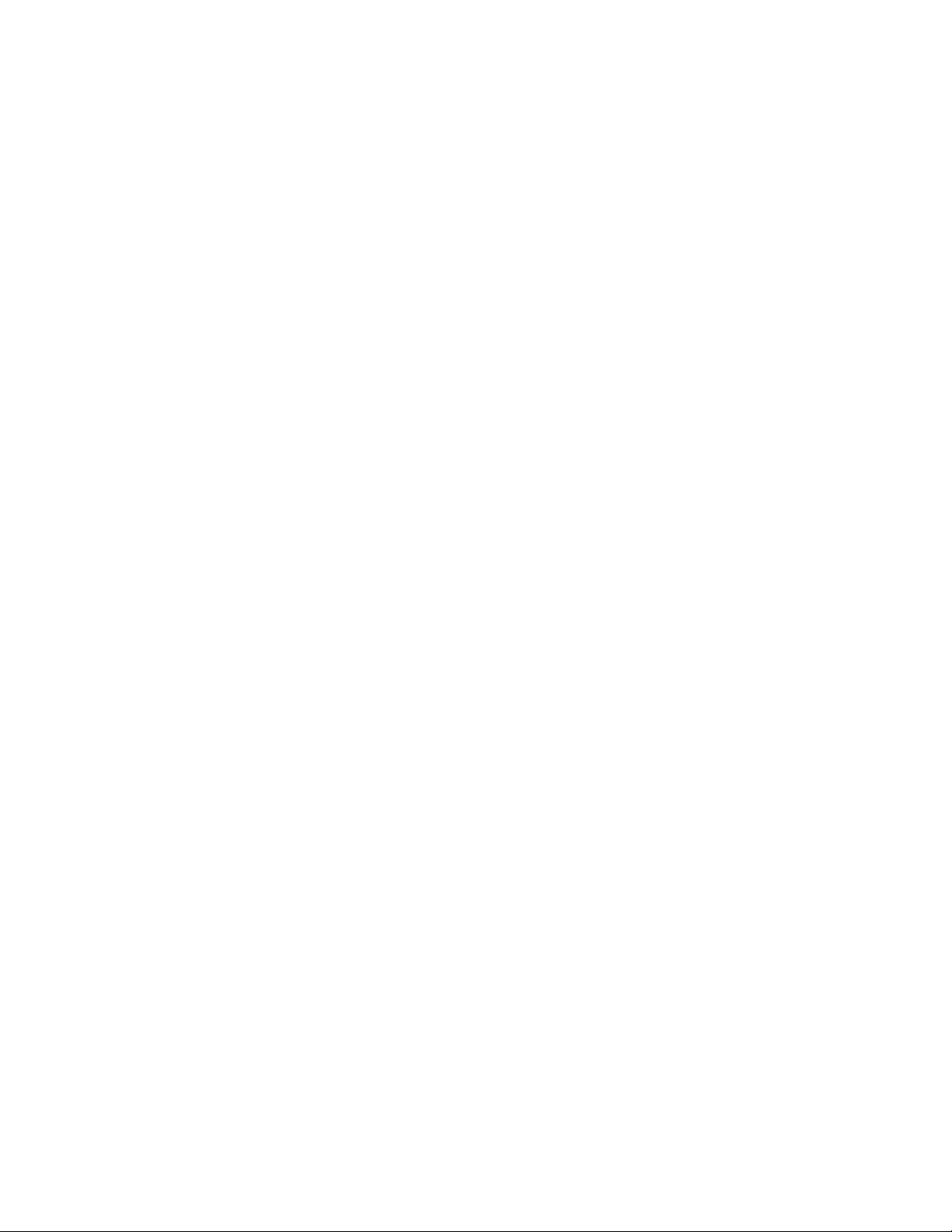
Importadopor:
LenovoMéxicoS.deR.L.deC.V.
Av.SantaFe505,Piso15
Col.CruzManca
Cuajimalpa,D.F.,México
C.P.05349
Tel.(55)50008500
PrílohaB.ObmedzenázárukaspoločnostiLenovo29
Page 34

30ThinkPadBasicUSB3.0Dock–Používateľskápríručka
Page 35

PrílohaC.Vyhláseniekelektronickýmemisiám
NasledujúceinformáciesatýkajúdokovacejstaniceThinkPadBasicUSB3.0Dock.
FederalCommunicationsCommissionDeclarationofConformity
ThinkPadBasicUSB3.0Dock-0A34197
ThisequipmenthasbeentestedandfoundtocomplywiththelimitsforaClassBdigitaldevice,pursuant
toPart15oftheFCCRules.Theselimitsaredesignedtoprovidereasonableprotectionagainstharmful
interferenceinaresidentialinstallation.Thisequipmentgenerates,uses,andcanradiateradiofrequency
energyand,ifnotinstalledandusedinaccordancewiththeinstructions,maycauseharmfulinterference
toradiocommunications.However,thereisnoguaranteethatinterferencewillnotoccurinaparticular
installation.Ifthisequipmentdoescauseharmfulinterferencetoradioortelevisionreception,whichcanbe
determinedbyturningtheequipmentoffandon,theuserisencouragedtotrytocorrecttheinterferenceby
oneormoreofthefollowingmeasures:
•Reorientorrelocatethereceivingantenna.
•Increasetheseparationbetweentheequipmentandreceiver.
•Connecttheequipmentintoanoutletonacircuitdifferentfromthattowhichthereceiverisconnected.
•Consultanauthorizeddealerorservicerepresentativeforhelp.
Lenovoisnotresponsibleforanyradioortelevisioninterferencecausedbyusingotherthanspecifiedor
recommendedcablesandconnectorsorbyunauthorizedchangesormodificationstothisequipment.
Unauthorizedchangesormodificationscouldvoidtheuser'sauthoritytooperatetheequipment.
ThisdevicecomplieswithPart15oftheFCCRules.Operationissubjecttothefollowingtwoconditions:(1)
thisdevicemaynotcauseharmfulinterference,and(2)thisdevicemustacceptanyinterferencereceived,
includinginterferencethatmaycauseundesiredoperation.
ResponsibleParty:
Lenovo(UnitedStates)Incorporated
1009ThinkPlace-BuildingOne
Morrisville,NC27560
PhoneNumber:919-294-5900
IndustryCanadaComplianceStatement
CANICES-3(B)/NMB-3(B)
CetappareilnumériquedelaclasseBestconformeàlanormeNMB-003duCanada.
EuropeanUnion-CompliancetotheElectromagneticCompatibilityDirective
ThisproductisinconformitywiththeprotectionrequirementsofEUCouncilDirective2004/108/EConthe
approximationofthelawsoftheMemberStatesrelatingtoelectromagneticcompatibility.Lenovocannot
acceptresponsibilityforanyfailuretosatisfytheprotectionrequirementsresultingfromanon-recommended
modificationoftheproduct,includingtheinstallationofoptioncardsfromothermanufacturers.
PrílohaC.Vyhláseniekelektronickýmemisiám31
Page 36
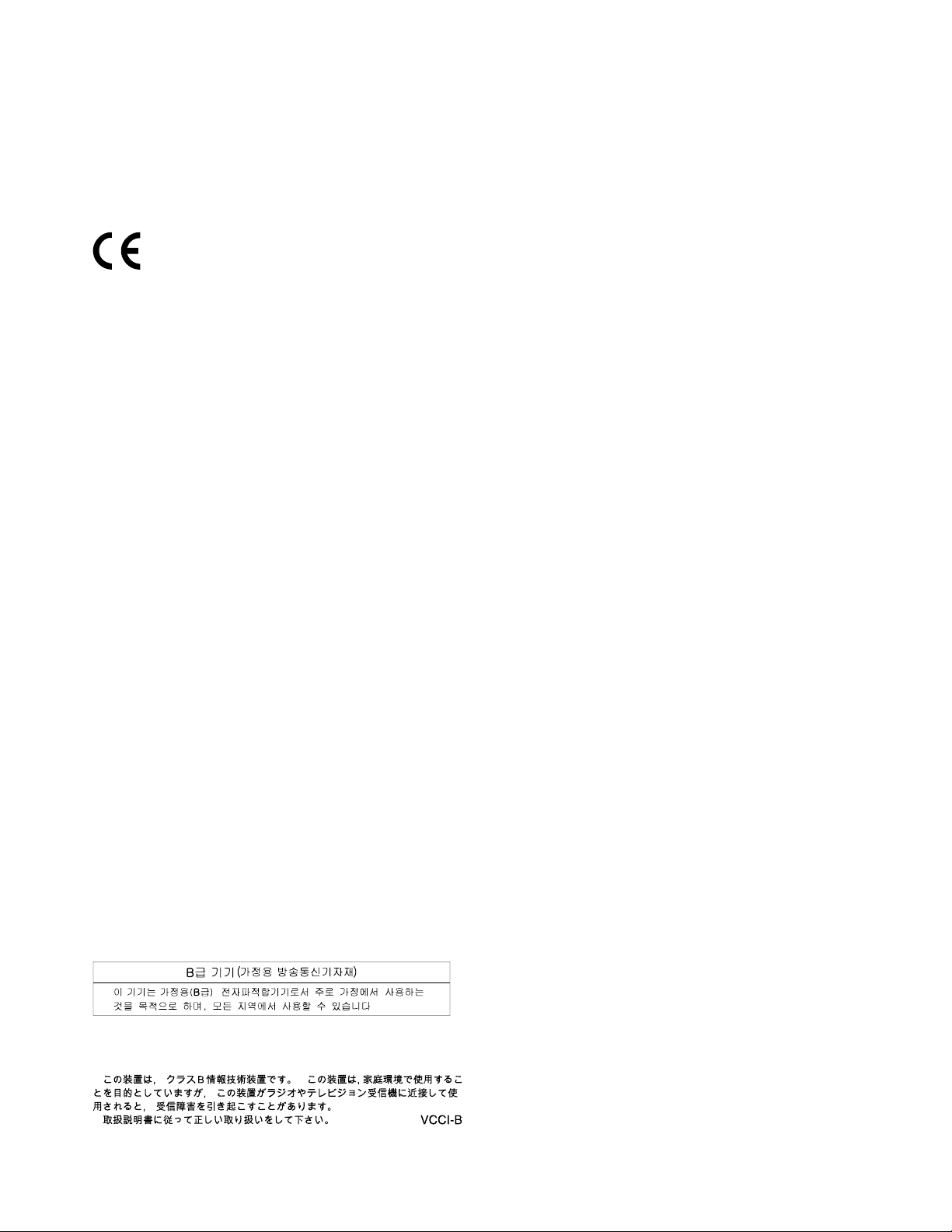
ThisproducthasbeentestedandfoundtocomplywiththelimitsforClassBInformationT echnology
EquipmentaccordingtoEuropeanStandardEN55022.ThelimitsforClassBequipmentwerederived
fortypicalresidentialenvironmentstoprovidereasonableprotectionagainstinterferencewithlicensed
communicationdevices.
Lenovo,Einsteinova21,85101Bratislava,Slovakia
GermanClassBcompliancestatement
DeutschsprachigerEUHinweis:
HinweisfürGerätederKlasseBEU-RichtliniezurElektromagnetischenVerträglichkeit
DiesesProduktentsprichtdenSchutzanforderungenderEU-Richtlinie2004/108/EG(früher89/336/EWG)zur
AngleichungderRechtsvorschriftenüberdieelektromagnetischeVerträglichkeitindenEU-Mitgliedsstaaten
undhältdieGrenzwertederEN55022KlasseBein.
Umdiesessicherzustellen,sinddieGerätewieindenHandbüchernbeschriebenzuinstallierenundzu
betreiben.DesWeiterendürfenauchnurvonderLenovoempfohleneKabelangeschlossenwerden.
LenovoübernimmtkeineVerantwortungfürdieEinhaltungderSchutzanforderungen,wenndasProdukt
ohneZustimmungderLenovoverändertbzw.wennErweiterungskomponentenvonFremdherstellernohne
EmpfehlungderLenovogesteckt/eingebautwerden.
Deutschland:
EinhaltungdesGesetzesüberdieelektromagnetischeVerträglichkeitvonBetriebsmitteln
DiesesProduktentsprichtdem„GesetzüberdieelektromagnetischeVerträglichkeitvonBetriebsmitteln“
EMVG(früher„GesetzüberdieelektromagnetischeVerträglichkeitvonGeräten“).DiesistdieUmsetzungder
EU-Richtlinie2004/108/EG(früher89/336/EWG)inderBundesrepublikDeutschland.
ZulassungsbescheinigunglautdemDeutschenGesetzüberdieelektromagnetischeVerträglichkeit
vonBetriebsmitteln,EMVGvom20.Juli2007(früherGesetzüberdieelektromagnetische
VerträglichkeitvonGeräten),bzw.derEMVEGRichtlinie2004/108/EC(früher89/336/EWG),für
GerätederKlasseB.
DiesesGerätistberechtigt,inÜbereinstimmungmitdemDeutschenEMVGdasEG-Konformitätszeichen
-CE-zuführen.VerantwortlichfürdieKonformitätserklärungnachParagraf5desEMVGistdieLenovo
(Deutschland)GmbH,Gropiusplatz10,D-70563Stuttgart.
InformationeninHinsichtEMVGParagraf4Abs.(1)4:
DasGeräterfülltdieSchutzanforderungennachEN55024undEN55022KlasseB.
KoreaClassBcompliancestatement
JapanVCCIClassBcompliancestatement
32ThinkPadBasicUSB3.0Dock–Používateľskápríručka
Page 37

Japancompliancestatementforproductswhichconnecttothepowermainswithratedcurrent
lessthanorequalto20Aperphase
LenovoproductserviceinformationforTaiwan
Eurasiancompliancemark
Ukrainecompliancemark
PrílohaC.Vyhláseniekelektronickýmemisiám33
Page 38
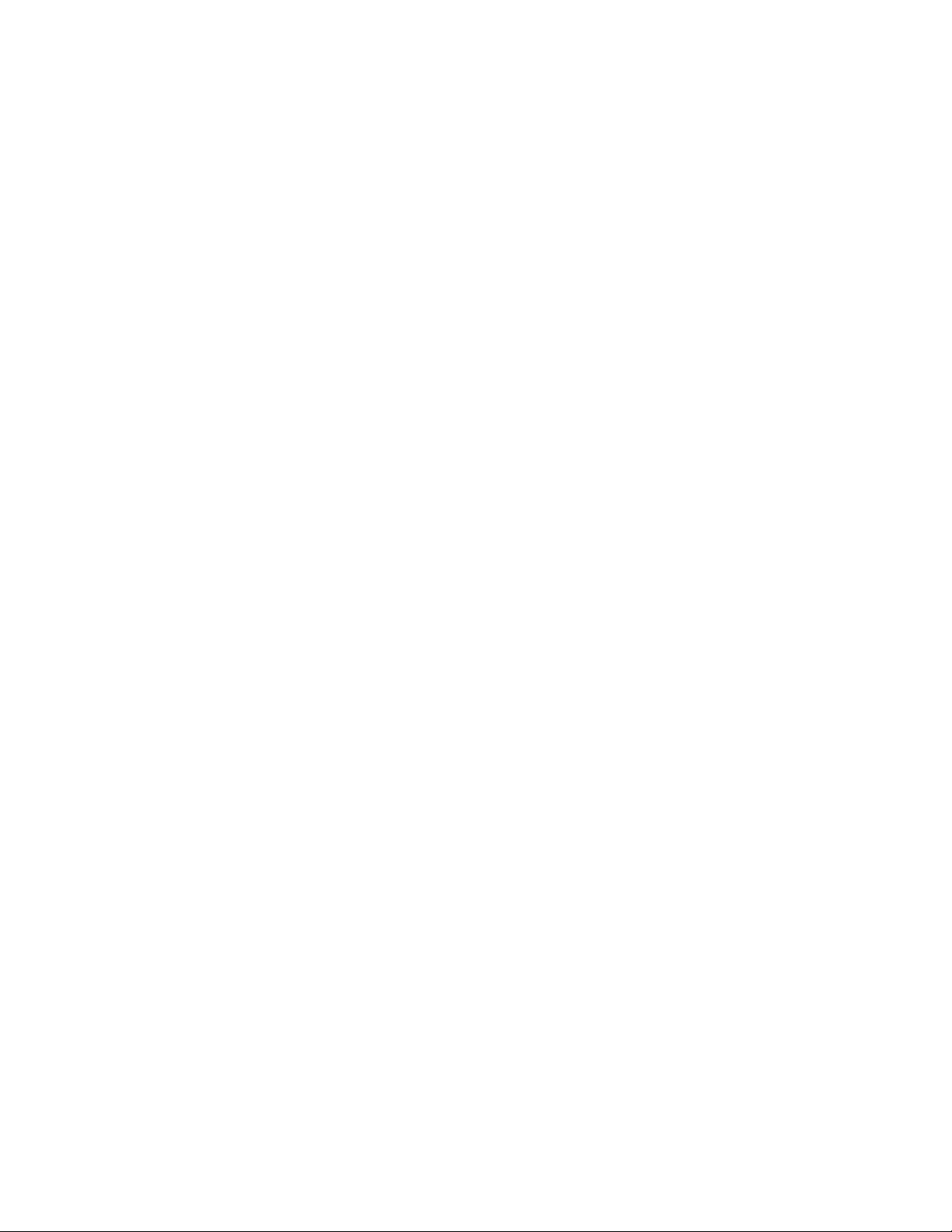
34ThinkPadBasicUSB3.0Dock–Používateľskápríručka
Page 39

PrílohaD.Vyhlásenia
SpoločnosťLenovonemusíponúkaťprodukty,službyalebokomponenty,uvedenévtomtodokumente,
vovšetkýchkrajinách.Informácieoproduktochaslužbách,dostupnýchvovašejkrajine,získateod
predstaviteľaspoločnostiLenovo.Žiadenodkaznaprodukt,programaleboslužbuspoločnostiLenovonie
jemienenýaninemávúmyslevyjadriťaninaznačovať,žemožnopoužiťlententoprodukt,programalebo
službuspoločnostiLenovo.Namiestonichsamôžepoužiťľubovoľnýfunkčneekvivalentnýprodukt,program
aleboslužba,ktoréneporušujúžiadneintelektuálnevlastníckeprávospoločnostiLenovo.Používateľvšak
zodpovedázato,abyzhodnotilaoverilpoužívanietakéhotoproduktu,programualeboslužby.
SpoločnosťLenovomôževlastniťpatentyalebonevybavenéprihláškypatentovpokrývajúceveciopisované
vtomtodokumente.Texttohtodokumentuvámnedávažiadnelicencienatietopatenty.Požiadavkyna
licenciemôžetezaslaťpísomnenaadresu:
Lenovo(UnitedStates),Inc.
1009ThinkPlace-BuildingOne
Morrisville,NC27560
U.S.A.
Attention:LenovoDirectorofLicensing
SPOLOČNOSŤLENOVOPOSKYTUJETÚTOPUBLIKÁCIU„TAKAKOJE“,BEZAKÝCHKOĽVEK
VÝSLOVNÝCHALEBOMLČKYPREDPOKLADANÝCHZÁRUK,VRÁTANE,ALEBEZOBMEDZENIANA
MLČKYPREDPOKLADANÉZÁRUKYNEPORUŠENIAPRÁV,OBCHODOVATEĽNOSTIALEBOVHODNOSTI
NAKONKRÉTNYÚČEL.Niektoréjurisdikcienepovoľujúzrieknutiesavýslovnýchanimlčkypredpokladaných
zárukvurčitýchoperáciách,pretosanavástotovyhlásenienemusívzťahovať.
Tietoinformáciemôžuobsahovaťtechnickénepresnostialebotypografickéchyby.Vtýchtoinformáciách
sarobiaperiodickyzmeny.Tietozmenybudúzačlenenédonovýchvydanítejtopublikácie.Spoločnosť
Lenovomôžekedykoľvekurobiťvylepšeniaalebozmenyvproduktochaleboprogramochpopísanýchv
tejtopublikáciibezohlásenia.
Informácieorecyklácii
SpoločnosťLenovožiadavlastníkovzariadeníinformačnýchtechnológií(IT)ozodpovednérecyklovanieich
zariadenípoukončeníichpoužívania.SpoločnosťLenovoposkytujemnožstvoprogramovaslužiebna
recykláciusvojichITproduktov.InformácieorecykláciiproduktovLenovonájdetenaadrese:
http://www.lenovo.com/recycling
InformácieorecykláciialikvidáciipreJaponskosúkdispozíciinaadrese:
http://www.lenovo.com/recycling/japan
InformácieorecykláciipreČínu
PrílohaD.Vyhlásenia35
Page 40

InformácieorecykláciipreBrazíliu
DeclaraçõesdeReciclagemnoBrasil
DescartedeumProdutoLenovoForadeUso
Equipamentoselétricoseeletrônicosnãodevemserdescartadosemlixocomum,masenviadosàpontosde
coleta,autorizadospelofabricantedoprodutoparaquesejamencaminhadoseprocessadosporempresas
especializadasnomanuseioderesíduosindustriais,devidamentecertificadaspelosorgãosambientais,de
acordocomalegislaçãolocal.
ALenovopossuiumcanalespecíficoparaauxiliá-lonodescartedessesprodutos.Casovocêpossua
umprodutoLenovoemsituaçãodedescarte,ligueparaonossoSACouencaminheume-mailpara:
reciclar@lenovo.com,informandoomodelo,númerodesérieecidade,afimdeenviarmosasinstruções
paraocorretodescartedoseuprodutoLenovo.
DôležitéinformácieozariadeniachWEEE
OznačenieWEEEnaproduktochLenovoplatíprekrajinyspredpismipreodpadzelektrickýcha
elektronickýchzariadení(WEEE)aelektronickýodpad(napríkladeurópskasmernicaoodpadezelektrických
aelektronickýchzariadeníaleboindicképravidláprespravovanieelektronickéhoodpaduamanipulácius
nímzroku2011).Zariadeniasúoznačenévsúladesmiestnymipredpismipreodpadzelektrickýcha
elektronickýchzariadení(WEEE).Tietopredpisyurčujúrámecprenávratarecykláciupoužitýchspotrebičov
vjednotlivýchkrajinách.T otooznačeniesanachádzanarôznychproduktochaznamená,žeproduktsapo
skončeníživotnostinemázahadzovať,alenamiestotohosamáodovzdaťvzavedenomsystémezberuna
recykláciu.
Používateliaelektrickýchaelektronickýchzariadení(EEE)soznačenímWEEEichnesmúposkončení
životnostizlikvidovaťakonetriedenýkomunálnyodpad,alemusiapoužiťdostupnýsystémzberuprenávrat,
recyklovanieaobnovuzariadeníWEEEaminimalizovaťvšetkymožnéúčinkyzariadeníEEEnaživotné
prostredieaľudskézdraviezdôvoduprítomnostinebezpečnýchlátok.Ďalšieinformácieozariadeniach
WEEEnájdetenaadrese:http://www.lenovo.com/recycling
Vyhlásenieoklasifikáciiexportu
TentoproduktpodliehapredpisomEAR(ExportAdministrationRegulations)Spojenýchštátovajehočíslo
ECCN(ExportClassificationControlNumber)jeEAR99.Možnohoopakovaneexportovať,avšakvýnimku
tvoriakrajinyzozoznamuEARE1,naktorésavzťahujeembargo.
Ochrannéznámky
NasledujúcevýrazysúochrannýmiznámkamispoločnostiLenovovUSAaleboinýchkrajinách:
AccessConnections
36ThinkPadBasicUSB3.0Dock–Používateľskápríručka
Page 41

Lenovo
LogoLenovo
ThinkPad
ThinkVantage
MicrosoftaWindowssúochrannéznámkyskupinyspoločnostíMicrosoft.
InteljeochrannáznámkaspoločnostiIntelCorporationvUSAaleboinýchkrajinách.
Názvyinýchspoločností,produktovaleboslužiebmôžubyťochrannéaleboservisnéznámkyinýchsubjektov.
PrílohaD.Vyhlásenia37
Page 42

38ThinkPadBasicUSB3.0Dock–Používateľskápríručka
Page 43

PrílohaE.Smernicaoobmedzenípoužívanianebezpečných látok(RoHS)
VyhlásenieosmerniciRoHSpreEurópskuúniu
LenovoproductssoldintheEuropeanUnion,onorafter3January2013meettherequirementsofDirective
2011/65/EUontherestrictionoftheuseofcertainhazardoussubstancesinelectricalandelectronic
equipment(“RoHSrecast”or“RoHS2”).
FormoreinformationaboutLenovoprogressonRoHS,goto:
http://www.lenovo.com/social_responsibility/us/en/RoHS_Communication.pdf
VyhlásenieosmerniciRoHSpreČínu
为满足中国电子电气产品有害物质限制相关的法律法规和其他要求,联想公司对本产品中有害物质,按
部件分类,声明如下。
VyhlásenieosmerniciRoHSpreTurecko
TheLenovoproductmeetstherequirementsoftheRepublicofTurkeyDirectiveontheRestrictionoftheUse
ofCertainHazardousSubstancesinWasteElectricalandElectronicEquipment(WEEE).
VyhlásenieosmerniciRoHSpreUkrajinu
PrílohaE.Smernicaoobmedzenípoužívanianebezpečnýchlátok(RoHS)39
Page 44

VyhlásenieosmerniciRoHSpreIndiu
RoHScompliantasperE-Waste(Management&Handling)Rules,2011.
40ThinkPadBasicUSB3.0Dock–Používateľskápríručka
Page 45

Page 46

